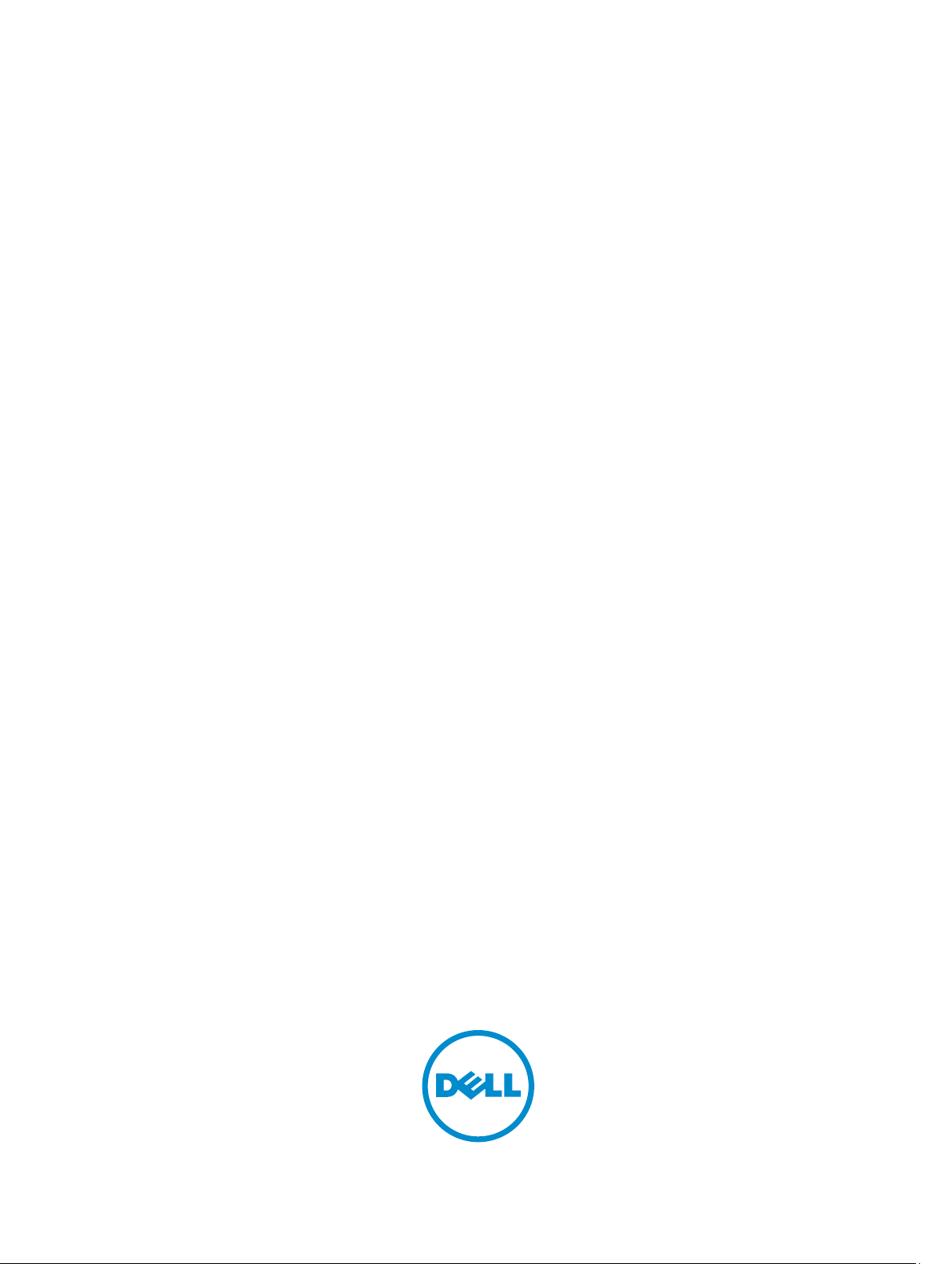
Dell Precision Workstation T7610
Uporabniški priročnik
Regulativni model: D02X
Regulativni tip: D02X002
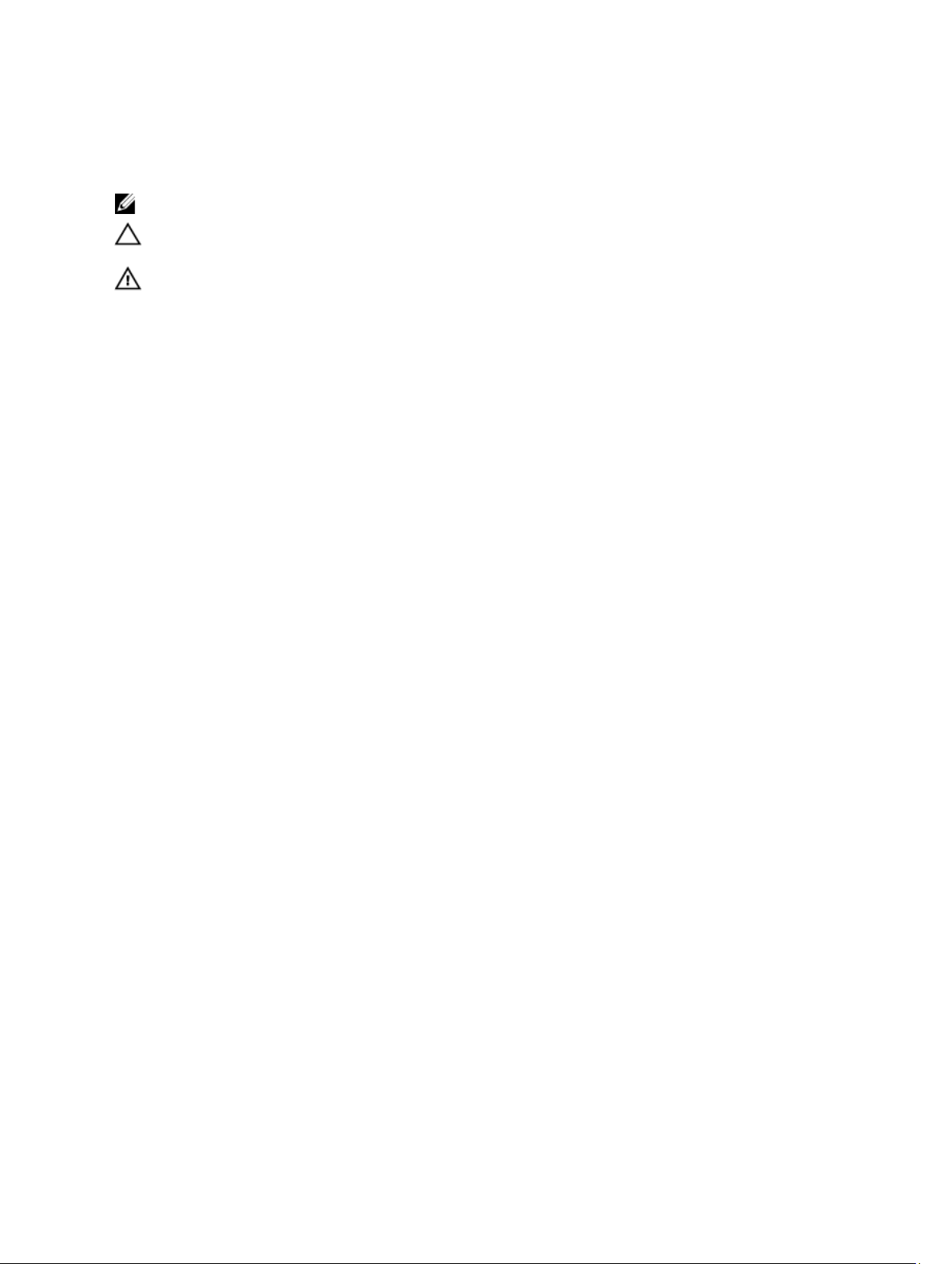
Opombe, previdnostni ukrepi in opozorila
OPOMBA: OPOMBA označuje pomembne informacije, ki vam pomagajo bolje izkoristiti računalnik.
POZOR: PREVIDNO označuje možnost poškodbe strojne opreme ali izgube podatkov in vam svetuje, kako se
izogniti težavi.
Opozorilo: OPOZORILO označuje možnost poškodb lastnine, telesnih poškodb ali smrti.
Copyright © 2014 Dell Inc. Vse pravice pridržane. Ta izdelek je zaščiten z ameriškimi (ZDA) in mednarodnimi avtorskimi pravicami ter
zakoni o intelektualni lastnini.
državah. Vse ostale tukaj omenjene blagovne znamke in imena so lahko blagovne znamke ustreznih družb.
2014–03
Rev. A01
™
in logotip Dell sta blagovni znamki družbe Dell Inc. v Združenih državah Amerike in/ali v drugih
Dell
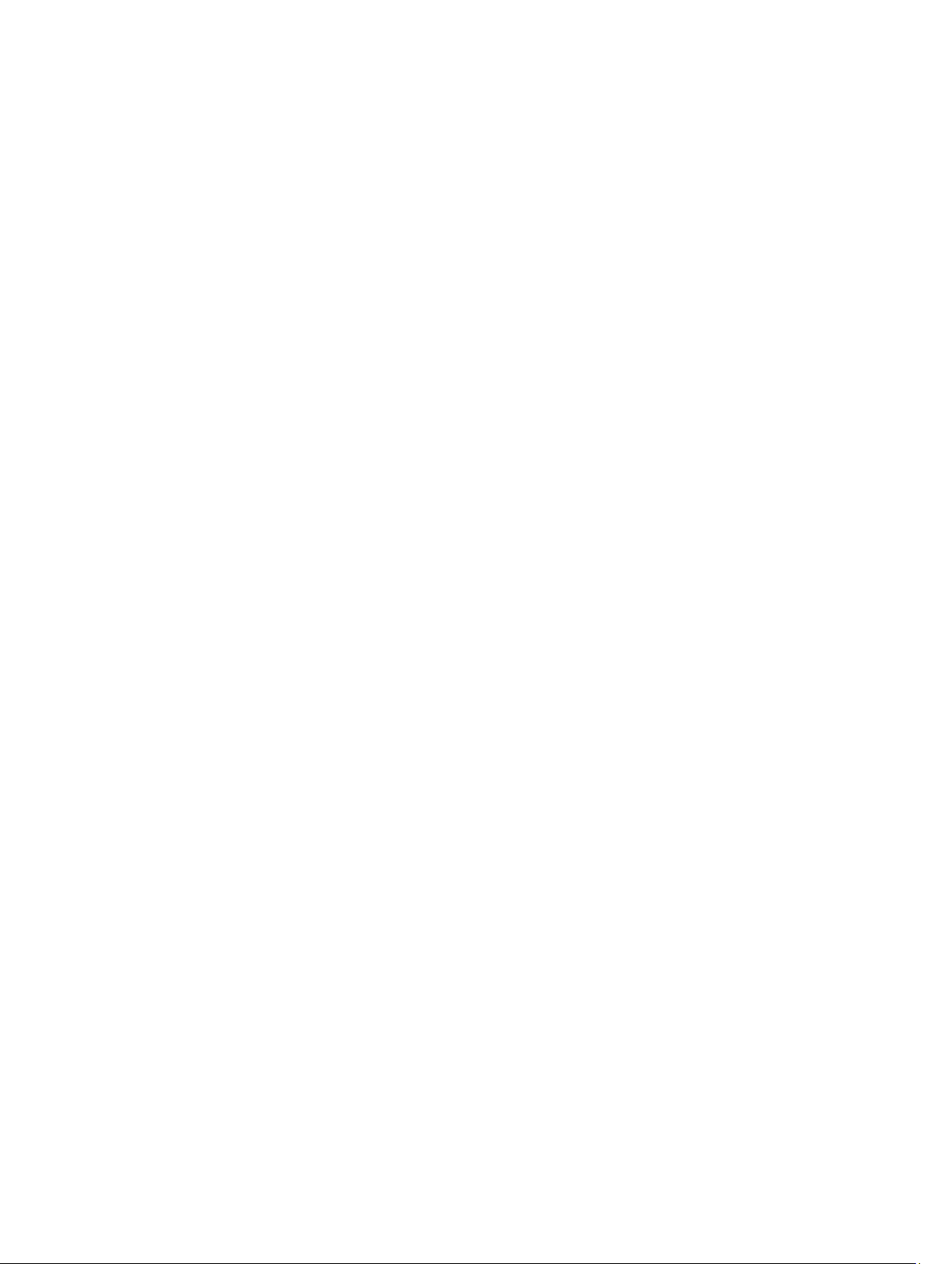
Kazalo
1 Delo v notranjosti računalnika.................................................................................................. 7
Preden začnete z delom znotraj računalnika............................................................................................................7
Izklop računalnika.....................................................................................................................................................8
Ko končate z delom v notranjosti računalnika.......................................................................................................... 8
2 Odstranjevanje in nameščanje komponent.............................................................................9
Priporočena orodja................................................................................................................................................... 9
Pregled sistema........................................................................................................................................................9
Odstranitevnapajalnika...........................................................................................................................................10
Nameščanje napajalnika (PSU).............................................................................................................................. 10
Odstranjevanje sprednjega pokrova.......................................................................................................................11
Nameščanje sprednjega pokrova...........................................................................................................................11
Odstranjevanje trdega diska...................................................................................................................................12
Namestitev trdega diska.........................................................................................................................................14
Odstranjevanje levega pokrova..............................................................................................................................15
Nameščanje levega pokrova.................................................................................................................................. 15
Odstranjevanje stikala za zaznavanje vdora...........................................................................................................16
Namestitev stikala za zaznavanje vdora.................................................................................................................16
Odstranjevanje kartice PCI.....................................................................................................................................16
Nameščanje kartice PCI......................................................................................................................................... 17
Odstranjevanje tankega optičnega pogona............................................................................................................17
Namestitev tankega optičnega pogona..................................................................................................................20
Odstranjevanje zračnega tunela ............................................................................................................................20
Nameščanje zračnega tunela ................................................................................................................................ 21
Odstranjevanje pomnilnika..................................................................................................................................... 22
Namestitev pomnilnika........................................................................................................................................... 22
Odstranjevanje gumbne baterije............................................................................................................................ 22
Namestitev gumbne baterije...................................................................................................................................23
Odstranjevanje hladilnika....................................................................................................................................... 23
Nameščanje hladilnika............................................................................................................................................24
Odstranjevanje ventilatorja hladilnika....................................................................................................................24
Nameščanje ventilatorja hladilnika........................................................................................................................ 25
Odstranitev sistemskega ventilatorja..................................................................................................................... 25
Namestitev sistemskega ventilatorja..................................................................................................................... 29
Odstranjevanje plošče V/I in vrat USB 3.0.............................................................................................................. 29
Nameščanje plošče V/I in vrat USB 3.0...................................................................................................................31
Odstranjevanje stikala za vklop.............................................................................................................................. 32
Namestitev stikala za vklop.................................................................................................................................... 33
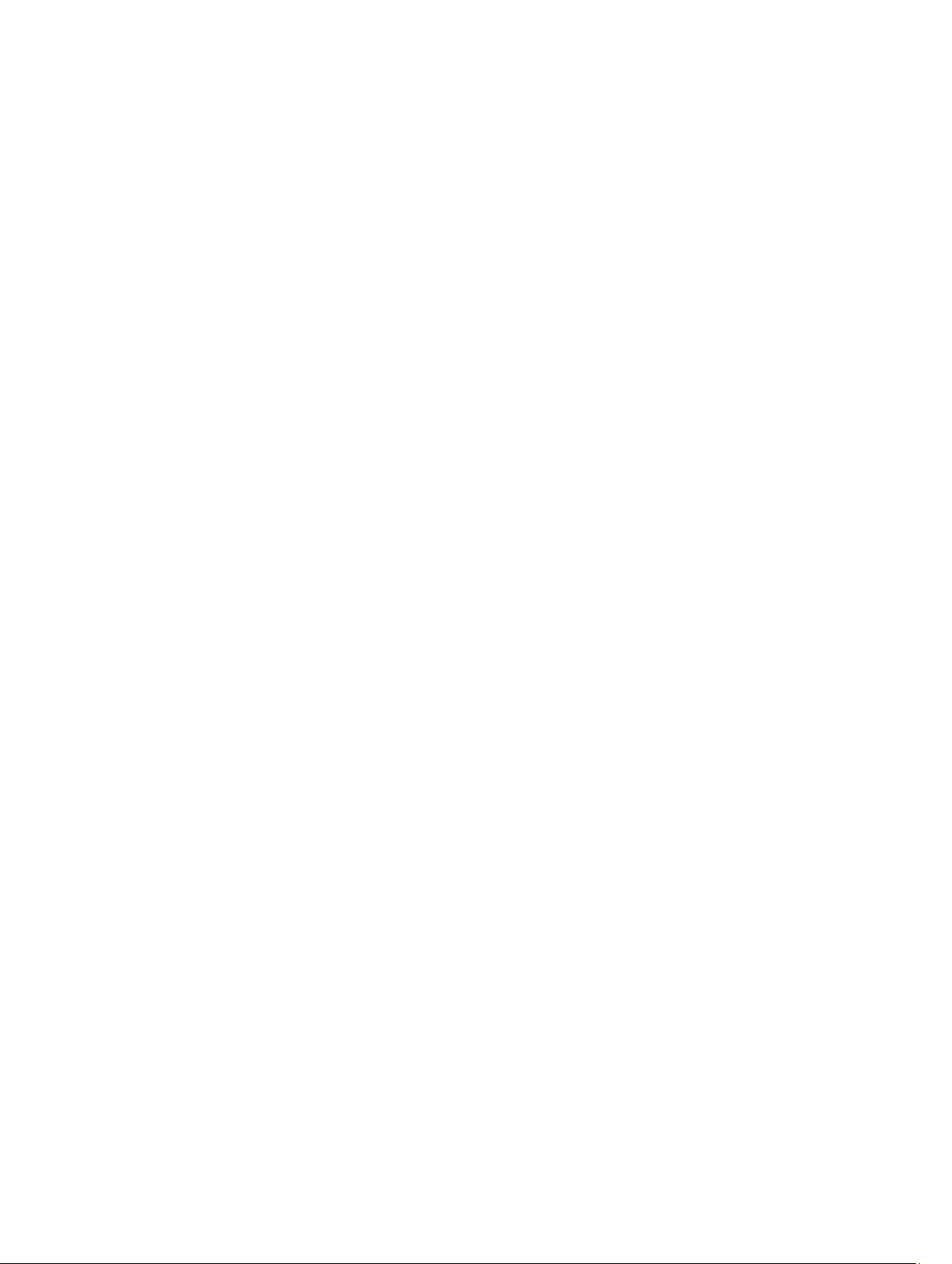
Odstranjevanje zvočnika.........................................................................................................................................33
Nameščanje zvočnika.............................................................................................................................................34
Odstranjevanje desnega pokrova...........................................................................................................................35
Nameščanje desnega pokrova............................................................................................................................... 36
Odstranjevanje 5,25-palčnega optičnega pogona.................................................................................................. 36
Nameščanje 5,25-palčnega optičnega pogona.......................................................................................................37
Odstranjevanje termalnega senzorja......................................................................................................................37
Nameščanje termalnega senzorja..........................................................................................................................39
Odstranjevanje procesorja..................................................................................................................................... 39
Namestitev procesorja........................................................................................................................................... 40
Odstranjevanje ventilatorja trdega diska................................................................................................................41
Nameščanje ventilatorja trdega diska....................................................................................................................42
Odstranjevanje kartice napajalnika (PSU)..............................................................................................................42
Nameščanje kartice napajalnika (PSU)..................................................................................................................43
Odstranjevanje matične plošče.............................................................................................................................. 44
Namestitev matične plošče.....................................................................................................................................45
Komponente matične plošče...................................................................................................................................46
3 Dodatne informacije................................................................................................................. 49
Napotki za pomnilniške module..............................................................................................................................49
Zaklep ohišja sprednje plošče................................................................................................................................ 49
Zaklep napajalnika (PSU)........................................................................................................................................50
4 Nastavitev sistema....................................................................................................................51
Zagonsko zaporedje................................................................................................................................................51
Navigacijske tipke...................................................................................................................................................51
Možnosti sistemskih nastavitev..............................................................................................................................52
Posodobitev BIOS-a ...............................................................................................................................................60
Geslo za sistem in nastavitev..................................................................................................................................60
Dodelitev gesla za sistem in gesla za nastavitev............................................................................................. 61
Izbris ali sprememba obstoječega gesla za sistem in/ali nastavitev............................................................... 61
Onemogočanje gesla za sistem........................................................................................................................62
5 Diagnostika.................................................................................................................................63
Diagnostika izboljšanega predzagonskega ocenjevanje sistema (ePSA)..............................................................63
6 Odpravljanje težav z računalnikom.........................................................................................65
Diagnostične lučke LED.......................................................................................................................................... 65
Sporočila o napakah............................................................................................................................................... 67
Napake, ki popolnoma zaustavijo računalnik...................................................................................................67
Napake, ki ne zaustavijo računalnika...............................................................................................................68
Napake, ki povzročijo mehko zaustavitev računalnika.....................................................................................68
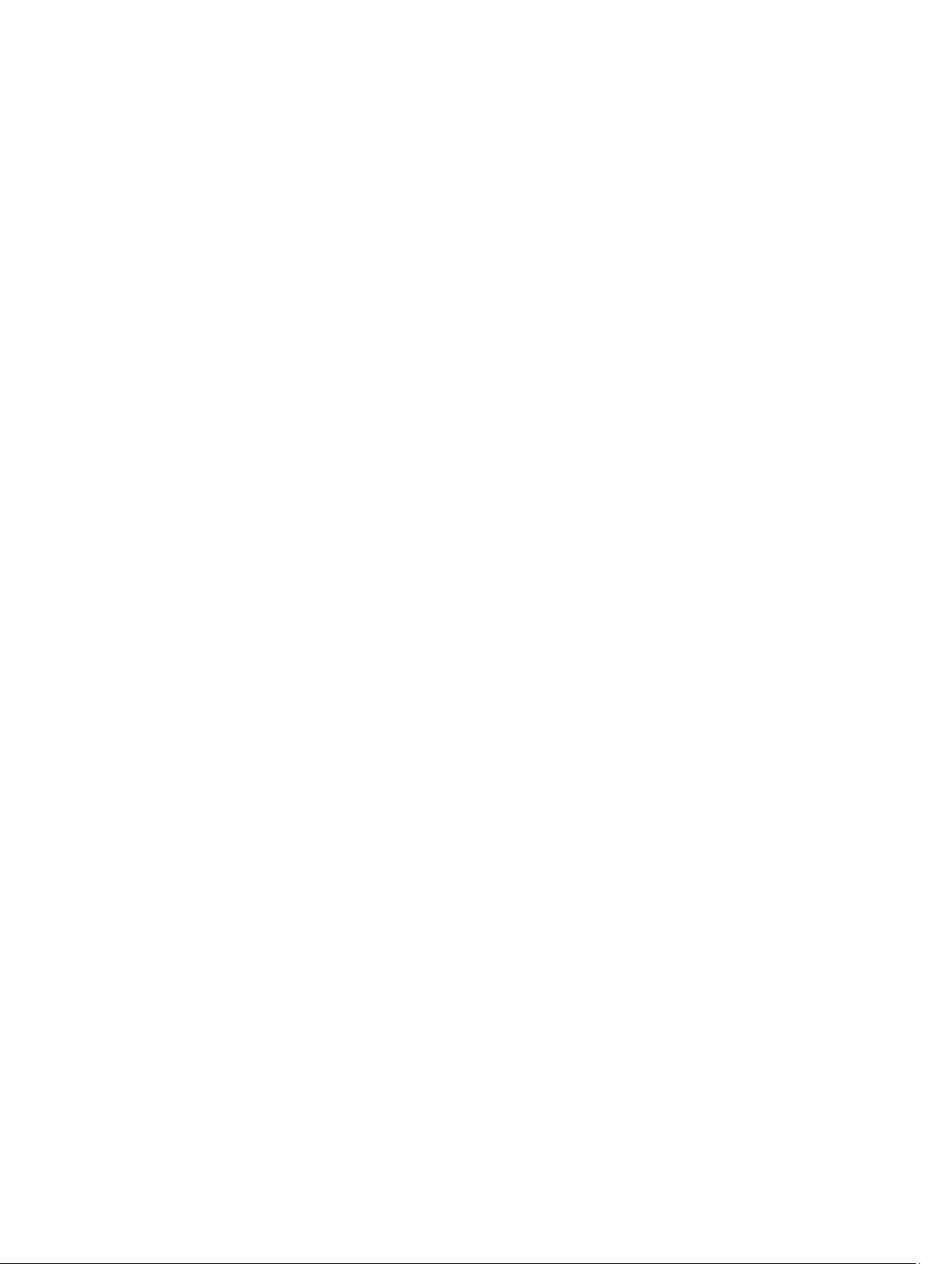
7 Tehnični podatki........................................................................................................................ 71
8 Vzpostavljanje stika z družbo Dell.......................................................................................... 79
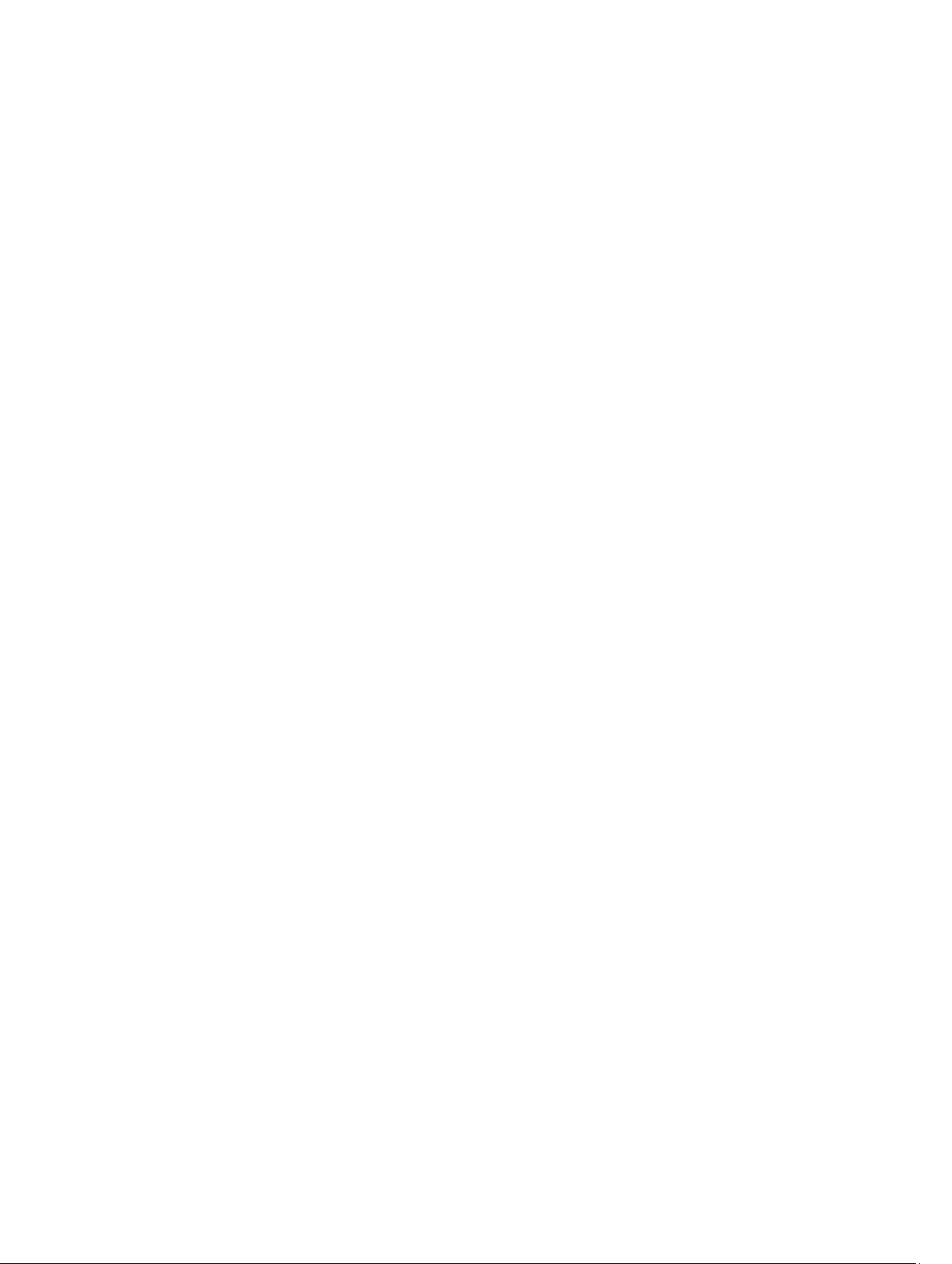
6
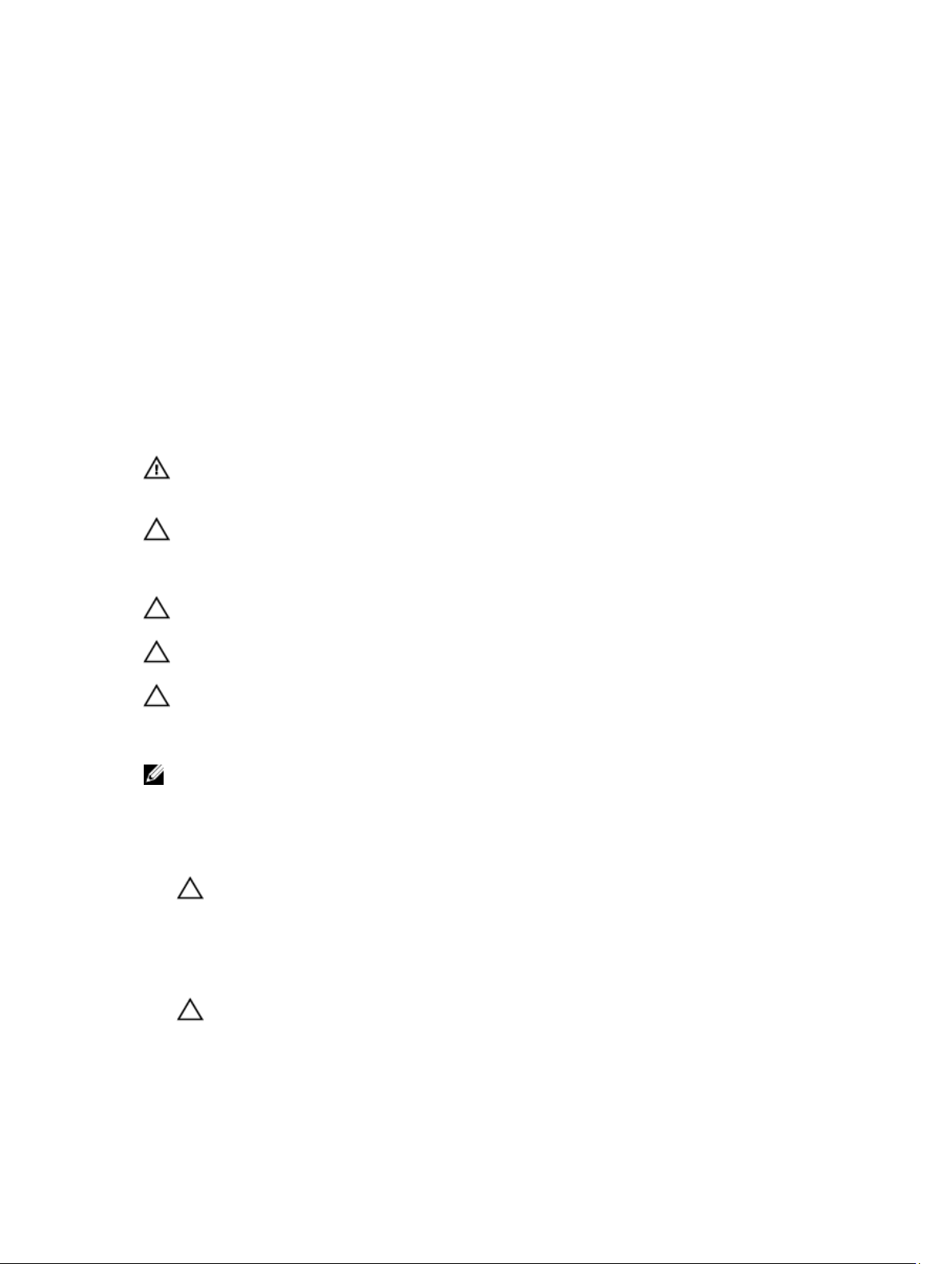
1
Delo v notranjosti računalnika
Preden začnete z delom znotraj računalnika
Upoštevajte ta varnostna navodila, da zaščitite računalnik pred morebitnimi poškodbami in zagotovite lastno varnost. Če
ni drugače navedeno, se pri vseh postopkih, vključenih v ta dokument, predpostavlja, da so zagotovljeni naslednji pogoji:
• prebrali ste varnostna navodila, priložena vašemu računalniku.
• Komponento lahko zamenjate ali – če ste jo kupili ločeno – namestite tako, da postopek odstranitve izvedete v
obratnem vrstnem redu.
Opozorilo: Preden začnete z delom znotraj računalnika, preberite varnostne informacije, ki so priložene
računalniku. Za dodatne informacije o varnem delu obiščite domačo stran za skladnost s predpisi na naslovu
www.dell.com/regulatory_compliance
POZOR: Večino popravil lahko opravi samo pooblaščeni serviser. Popravljate ali odpravljate lahko samo težave, ki
so navedene v dokumentaciji izdelka ali po napotkih podpornega osebja preko elektronske storitve ali telefona.
Škoda, ki je nastala zaradi popravil, ki jih družba Dell ni odobrila, garancija ne krije. Seznanite se z varnostnimi
navodili, ki so priložena izdelku, in jih upoštevajte.
POZOR: Elektrostatično razelektritev preprečite tako, da se ozemljite z uporabo traku za ozemljitev ali občasno
dotaknete nepobarvane kovinske površine, na primer priključka na hrbtni strani računalnika.
POZOR: S komponentami in karticami ravnajte previdno. Ne dotikajte se komponent ali stikov na kartici. Kartico
prijemajte samo za robove ali za kovinski nosilec. Komponente, kot je procesor, držite za robove in ne za nožice.
POZOR: Ko odklopite kabel, ne vlecite kabla samega, temveč priključek na njem ali pritrdilno zanko. Nekateri kabli
imajo priključek z zaklopnimi jezički; če izklapljate tak kabel, pritisnite na zaklopni jeziček, preden izklopite kabel. Ko
priključke ločujete, poskrbite, da bodo poravnani, da se njihovi stiki ne zvijejo. Tudi preden priključite kabel,
poskrbite, da bodo priključki na obeh straneh pravilno obrnjeni in poravnani.
OPOMBA: Barva vašega računalnika in nekaterih komponent se lahko razlikuje od prikazane v tem dokumentu.
Pred posegom v notranjost računalnika opravite naslednje korake, da se izognete poškodbam računalnika.
1. Delovna površina mora biti ravna in čista, da preprečite nastanek prask na pokrovu računalnika.
2. Izklopite računalnik (glejte poglavje Izklop računalnika).
POZOR: Če želite izklopiti omrežni kabel, najprej odklopite kabel iz računalnika in nato iz omrežne naprave.
3. Iz računalnika odklopite vse omrežne kable.
4. Odklopite računalnik in vse priključene naprave iz električnih vtičnic.
5. Ko je sistem odklopljen, pritisnite in zadržite gumb za vklop, da s tem ozemljite sistemsko ploščo.
6. Odstranite pokrov.
POZOR: Preden se dotaknete česarkoli znotraj računalnika, se razelektrite tako, da se dotaknete nepobarvane
kovinske površine, na primer kovine na zadnji strani računalnika. Med delom se občasno dotaknite
nepobarvane kovinske površine, da sprostite statično elektriko, ki lahko poškoduje notranje komponente.
7
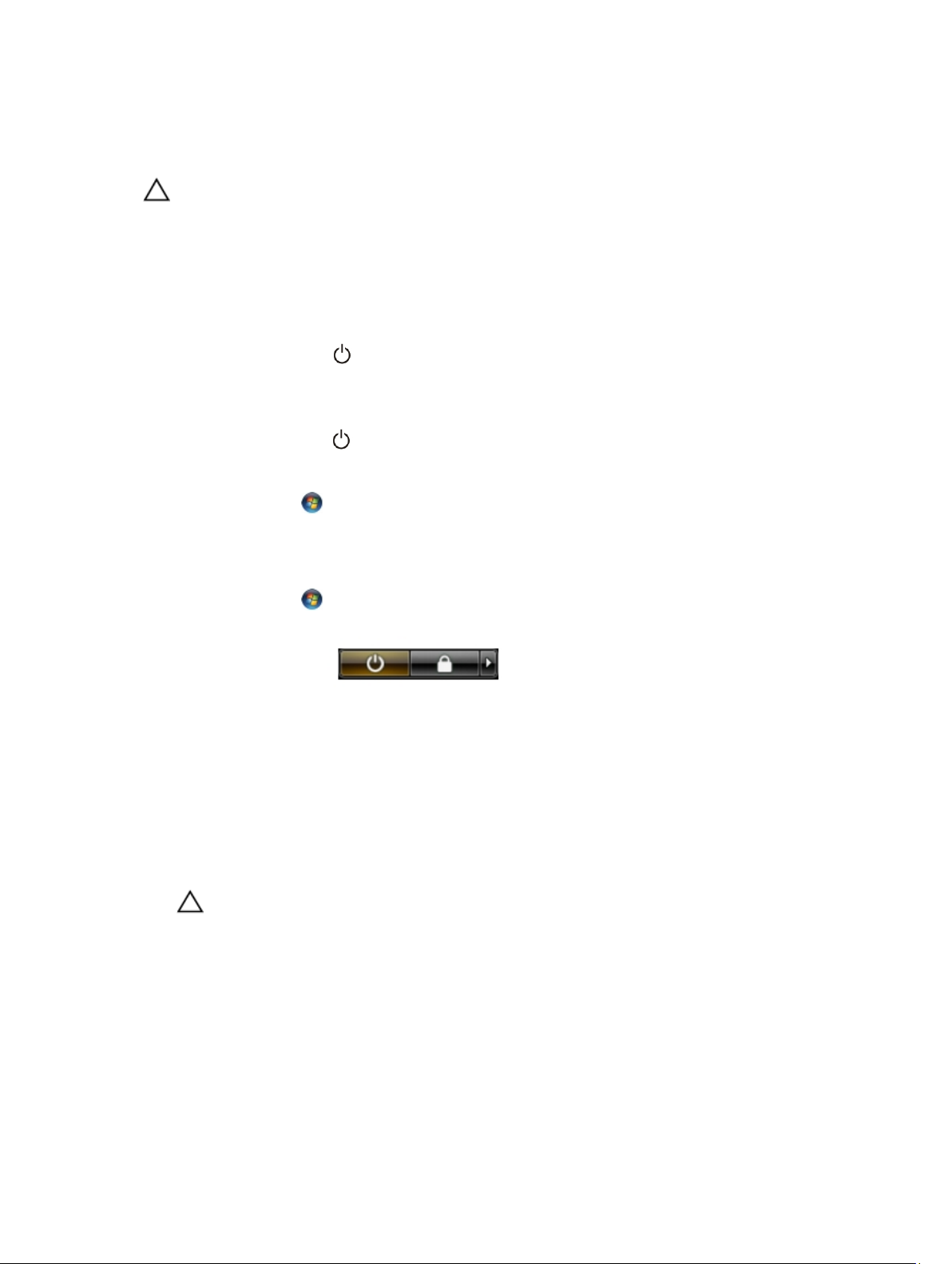
Izklop računalnika
POZOR: Preden izklopite računalnik, shranite in zaprite vse odprte datoteke ter zaprite vse odprte programe, da
preprečite izgubo podatkov.
1. Zaustavite operacijski sistem.
• V sistemu Windows 8:
– Če uporabljate napravo na dotik:
a. Podrsajte z desnega roba zaslona, da odprete meni čarobnih gumbov, nato izberite Nastavitve.
b. Izberite ikono nato izberite Shut down (Zaustavitev sistema)
– Če uporabljate miško:
a. Pokažite v zgornji desni kot zaslona in kliknite Nastavitve.
b. Kliknite ikono nato izberite Zaustavitev sistema.
• V sistemu Windows 7:
1. Kliknite Start .
2. Kliknite Zaustavitev sistema.
ali
1. Kliknite Start .
2. Kliknite puščico v spodnjem desnem kotu menija Start, kot je prikazano spodaj, in nato kliknite Zaustavitev
.
sistema
2. Zagotovite, da so računalnik in vse priključene naprave izklopljeni. Če se računalnik in priključene naprave ne
izključijo samodejno ob zaustavitvi operacijskega sistema, pritisnite in 6 sekunde držite gumb za vklop, da jih
izklopite.
Ko končate z delom v notranjosti računalnika
Ko dokončate kateri koli postopek zamenjave, zagotovite, da pred vklopom računalnika priključite zunanje naprave,
kartice, kable itn.
1. Ponovno namestite pokrov.
POZOR: Omrežni kabel priključite tako, da najprej priključite kabel v omrežno napravo in nato v računalnik.
2. Priključite vse telefonske ali omrežne kable v računalnik.
3. Računalnik in vse priključene naprave priključite v električne vtičnice.
4. Vklopite računalnik.
5. Po potrebi zaženite program Dell Diagnostics in preverite, ali računalnik pravilno deluje.
8

Odstranjevanje in nameščanje komponent
V tem poglavju so podrobne informacije o tem, kako morate odstraniti ali namestiti komponente računalnika.
Priporočena orodja
Za postopke, navedene v tem dokumentu, boste verjetno potrebovali naslednja orodja:
• majhen ploščat izvijač,
• izvijač Phillips,
• majhno plastično pero.
Pregled sistema
2
Skica 1. Pogled v notranjost računalnika T7610
sprednji pokrov 2. zvočnik
1.
3. zaklep ohišja sprednje plošče 4. sistemski ventilator
5. gumbna baterija 6. kartico PCI
9

7. napajalna enota (PSU) 8. stikalo za zaznavanje vdora
9. zračni tuneli 10. hladilnik
Odstranitevnapajalnika
1. Sledite navodilom v poglavju
2. Če je napajalnik zaklenjen, odstranite vijak, da ga odklenete. Za več informacij glejte poglavje »Funkcija zaklepanja
napajalnika«.
3. Pritisnite modri jeziček in ga zadržite, nato pa povlecite napajalnik stran od računalnika.
Preden začnete z delom znotraj računalnika
.
Nameščanje napajalnika (PSU)
1. Primite ročico napajalnika in enoto potisnite v predal, da se zaskoči.
2. Upoštevajte postopke v poglavju
10
Ko končate z delom v notranjosti računalnika
.
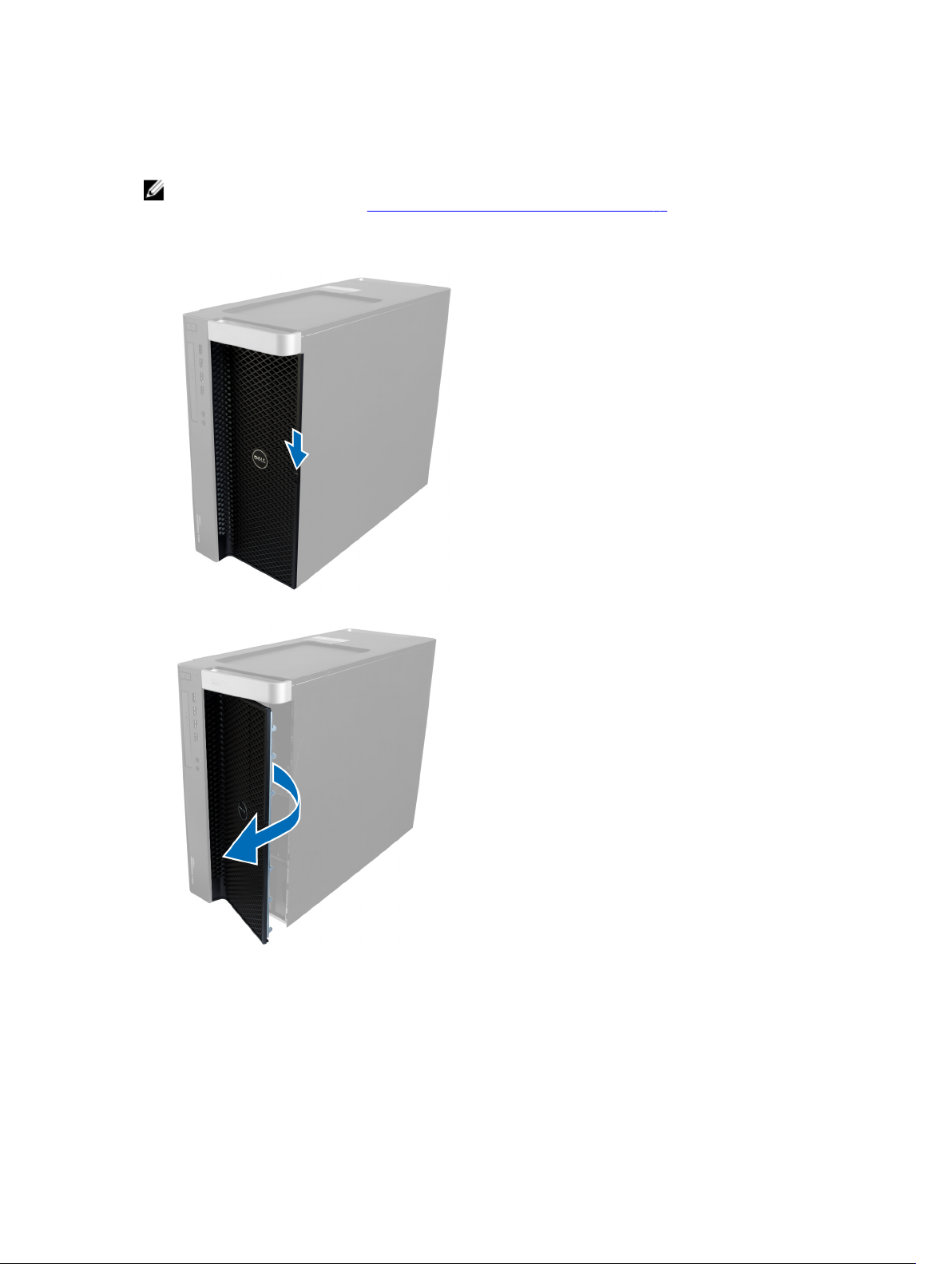
Odstranjevanje sprednjega pokrova
OPOMBA: Sprednji pokrov lahko pritrdite z zaklepom ohišja sprednje plošče. Za več informacij o zaklepu ohišja
sprednje plošče glejte poglavje »Dodatne informacije – Zaklep ohišja sprednje plošče«
1. Sledite navodilom v poglavju
2. Pritisnite zapah za sprostitev sprednjega pokrova.
3. Zapah držite pritisnjen navzdol in povlecite sprednji pokrov navzven ter ga tako odstranite iz računalnika.
Preden začnete z delom znotraj računalnika
.
Nameščanje sprednjega pokrova
1. Sprednji pokrov postavite na računalnik.
2. Sprednji pokrov pritisnite navzdol, da se zaskoči.
3. Upoštevajte postopke v poglavju
Ko končate z delom v notranjosti računalnika
.
11
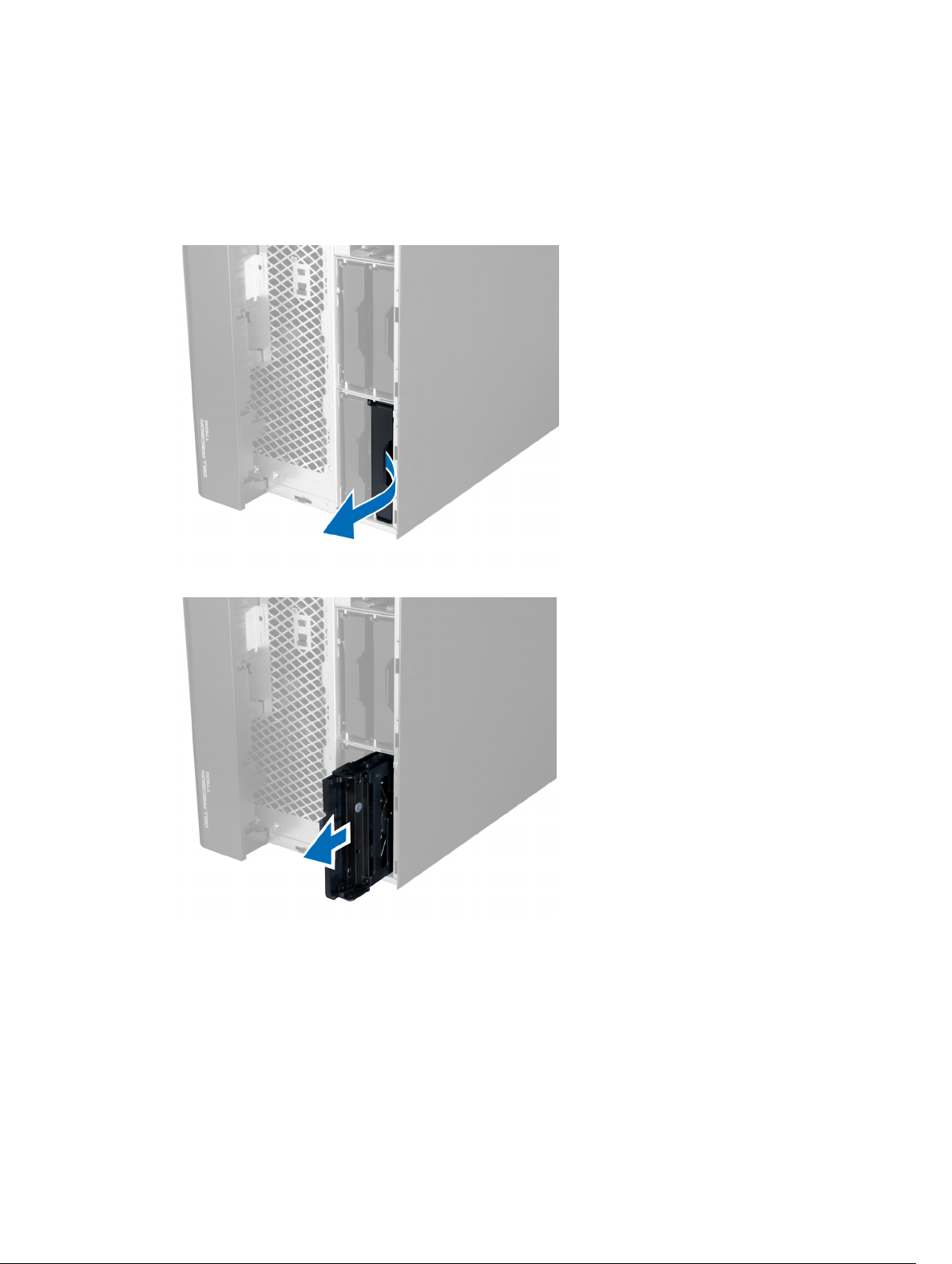
Odstranjevanje trdega diska
1. Sledite navodilom v poglavju
2. Odstranite sprednji pokrov.
3. Povlecite sponko nosilca za trdi disk navzven.
4. Potisnite nosilec za trdi disk navzven, da ga odstranite iz računalnika.
Preden začnete z delom znotraj računalnika
.
12

5. Če je nameščen še en trdi disk, povlecite sponko nosilca za ta trdi disk navzven.
6. Potisnite nosilec za ta trdi disk navzven, da ga odstranite iz računalnika.
7. Upognite nosilec za trdi disk na obeh straneh in tako sprostite trdi disk.
13
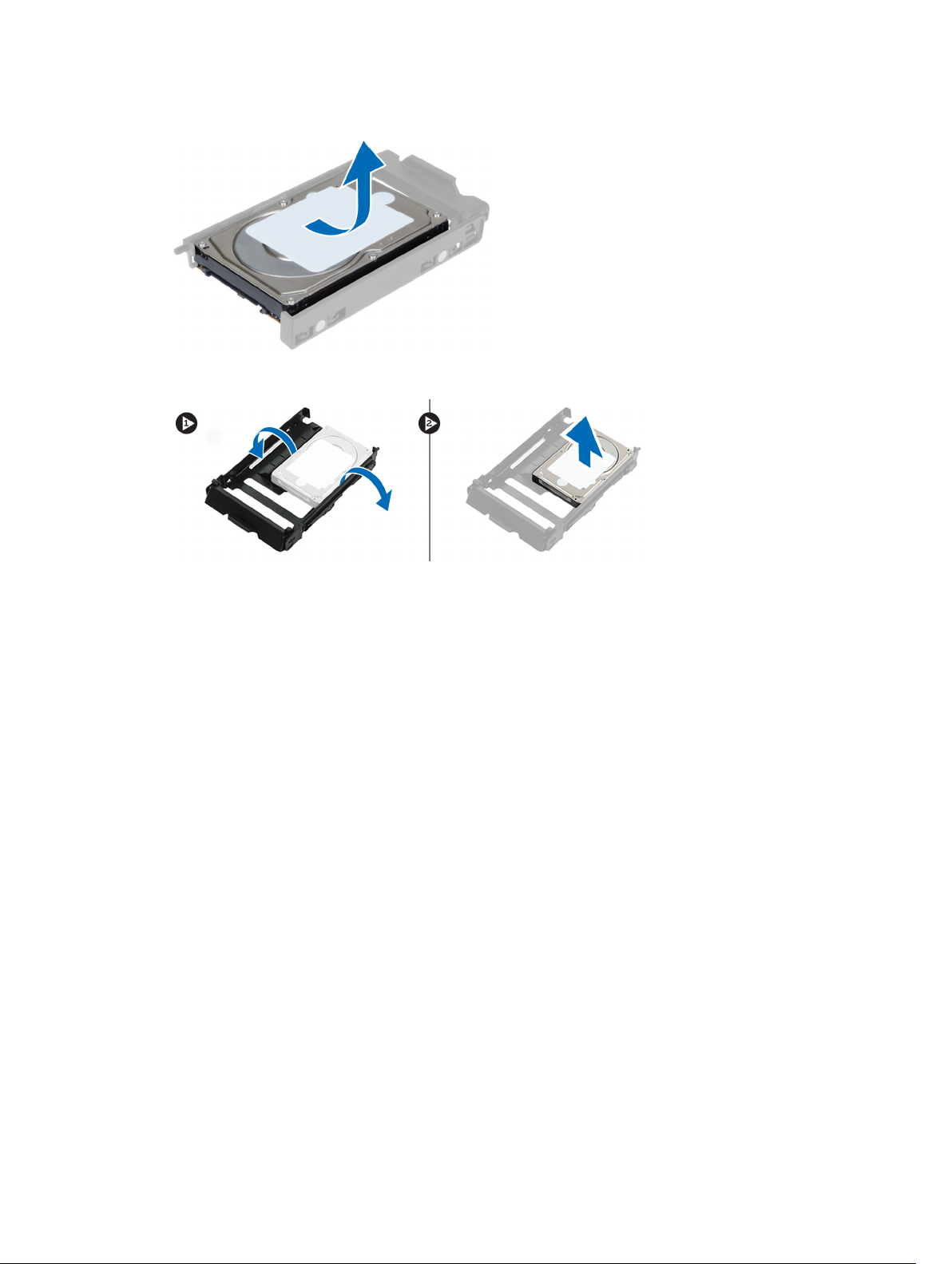
8. Dvignite trdi disk, da ga odstranite iz nosilca za trdi disk.
9. Če je nameščen 2,5-palčni trdi disk, potisnite zatiče navzven in dvignite pogon ter ga tako odstranite iz predelnika
3,5-palčnega trdega diska.
Namestitev trdega diska
1. Če je nameščen 2,5-palčni trdi disk, vstavite trdi disk v predalnik trdega diska, da se zaskoči na mestu.
2. Upognite nosilec trdega diska in trdi disk vstavite v nosilec.
3. Nosilec trdega diska potisnite v predal in zaprite varovalo nosilca trdega diska.
4. Namestite sprednji pokrov.
5. Sledite navodilom v poglavju
Ko končate z delom znotraj računalnika
.
14

Odstranjevanje levega pokrova
1. Upoštevajte navodila v poglavju
2. Zapah za sprostitev pokrova na strani računalnika povlecite navzgor.
3. Pokrov dvignite do kota 45 stopinj in ga odstranite iz računalnika.
Preden začnete z delom znotraj računalnika
.
Nameščanje levega pokrova
1. Pokrov računalnika postavite na ohišje.
2. Pokrov pritisnite navzdol, da se zaskoči.
3. Upoštevajte postopke v poglavju
Ko končate z delom v notranjosti računalnika
.
15
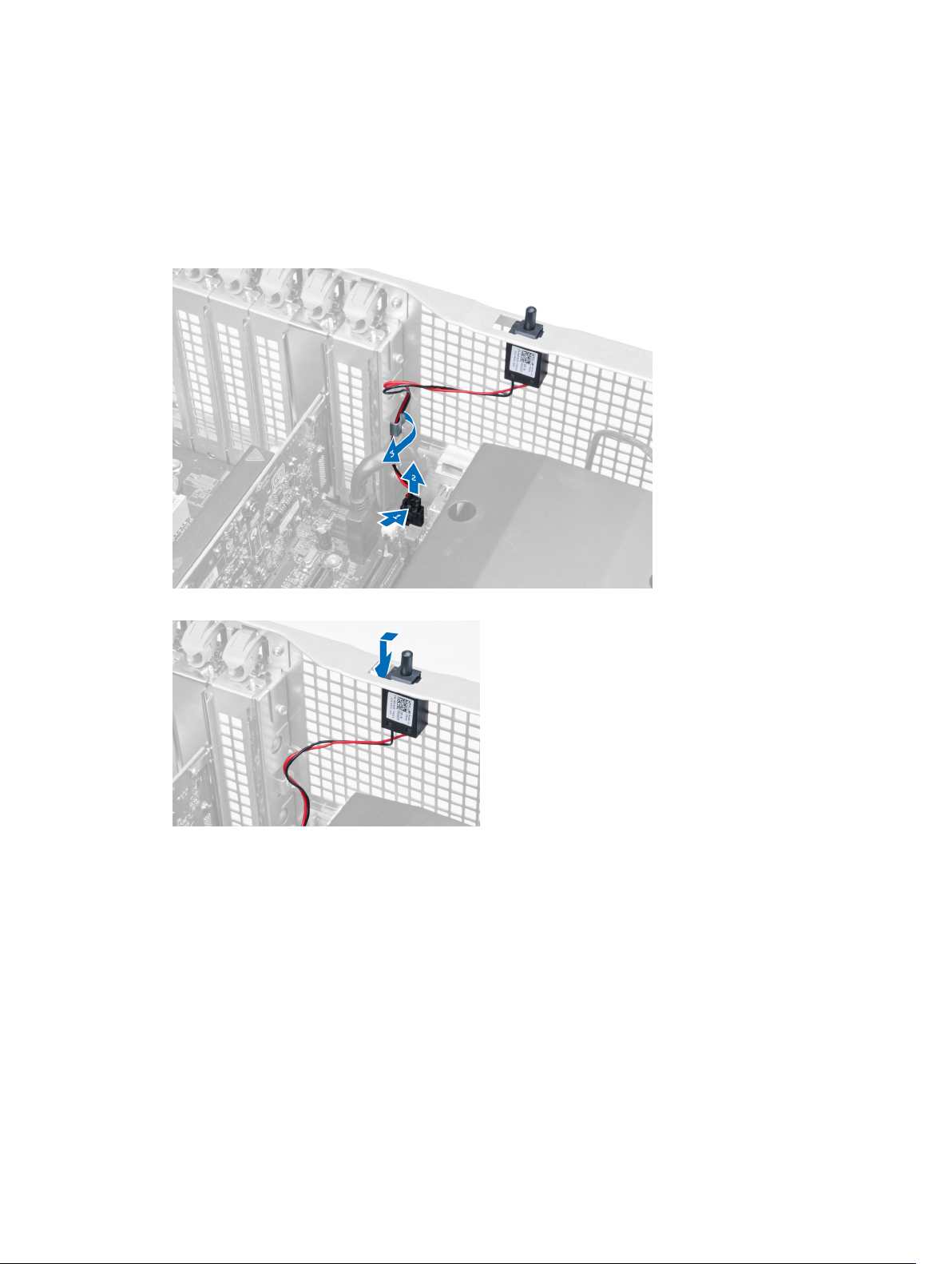
Odstranjevanje stikala za zaznavanje vdora
1. Upoštevajte navodila v poglavju
2. Odstranite levi pokrov.
3. Pritisnite zapah za sprostitev stikala za zaznavanje vdora in odklopite priključek iz matične plošče.
a. Odstranite kabel stikala za zaznavanje vdora iz ohišja.
4. Stikalo za zaznavanje vdora potisnite navzdol in ga odstranite iz ohišja.
Preden začnete z delom znotraj računalnika
.
Namestitev stikala za zaznavanje vdora
1. Stikalo za zaznavanje vdora namestite na nosilec v ohišju.
2. Kabel stikala za zaznavanje vdora speljite skozi sponke na ohišju in namestite priključek na matično ploščo.
3. Namestite levi pokrov.
4. Sledite navodilom v poglavju
Ko končate z delom znotraj računalnika
.
Odstranjevanje kartice PCI
1. Upoštevajte navodila v poglavju
2. Odstranite levi pokrov.
16
Preden začnete z delom znotraj računalnika
.
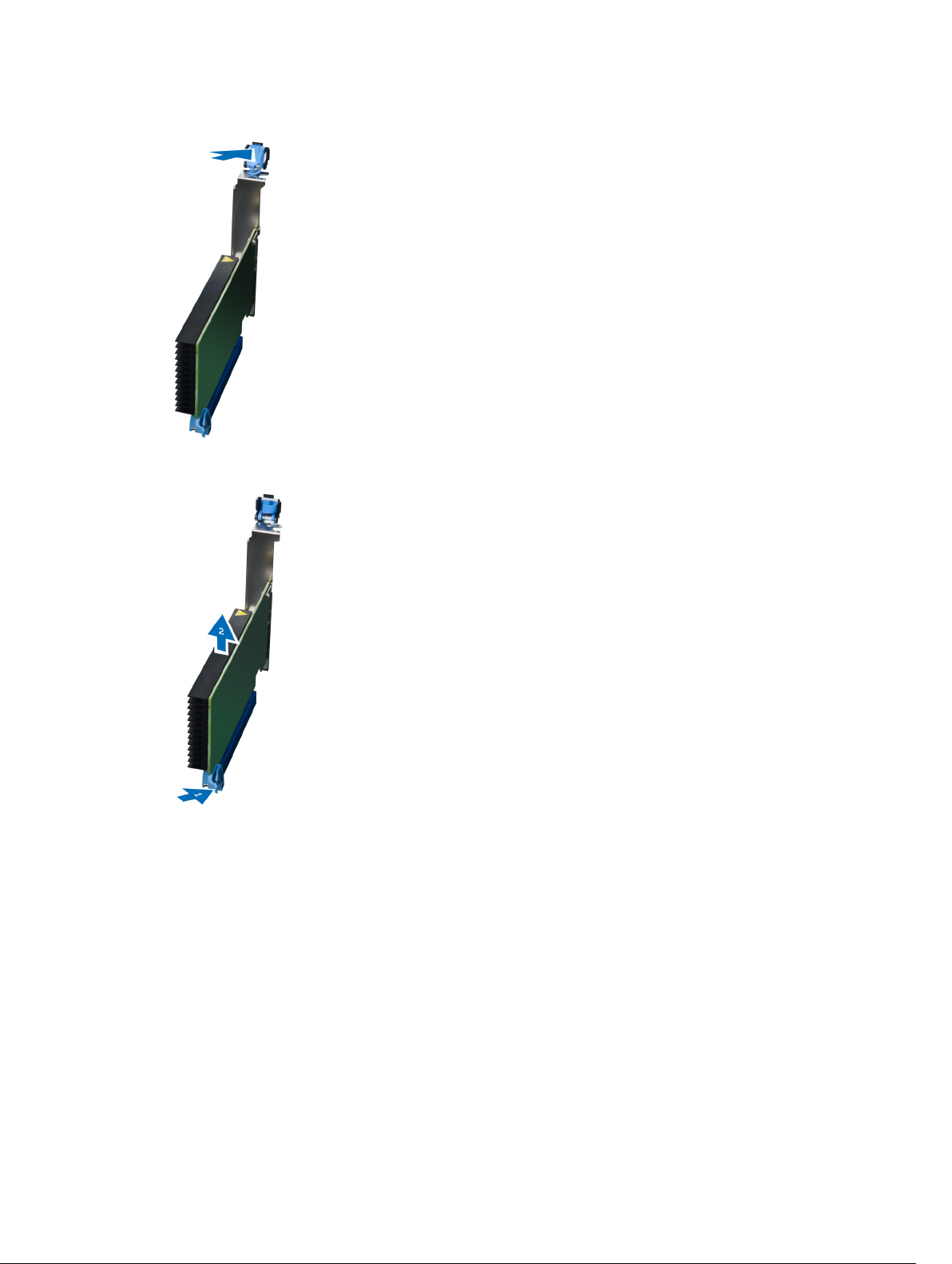
3. Odprite plastični zaklep, s katerim je kartica PCI pritrjena v režo.
4. Pritisnite zaklep in povlecite kartico PCI vstran od računalnika.
Nameščanje kartice PCI
1. Potisnite razširitveno kartico v režo za kartico in zaprite zapah.
2. Namestite plastični zapah, s katerim je kartica PCI pritrjena v režo kartice.
3. Namestite levi pokrov.
4. Upoštevajte postopke v poglavju
Ko končate z delom v notranjosti računalnika
Odstranjevanje tankega optičnega pogona
1. Sledite navodilom v poglavju
2. Odstranite levi pokrov.
Preden začnete z delom znotraj računalnika
.
.
17
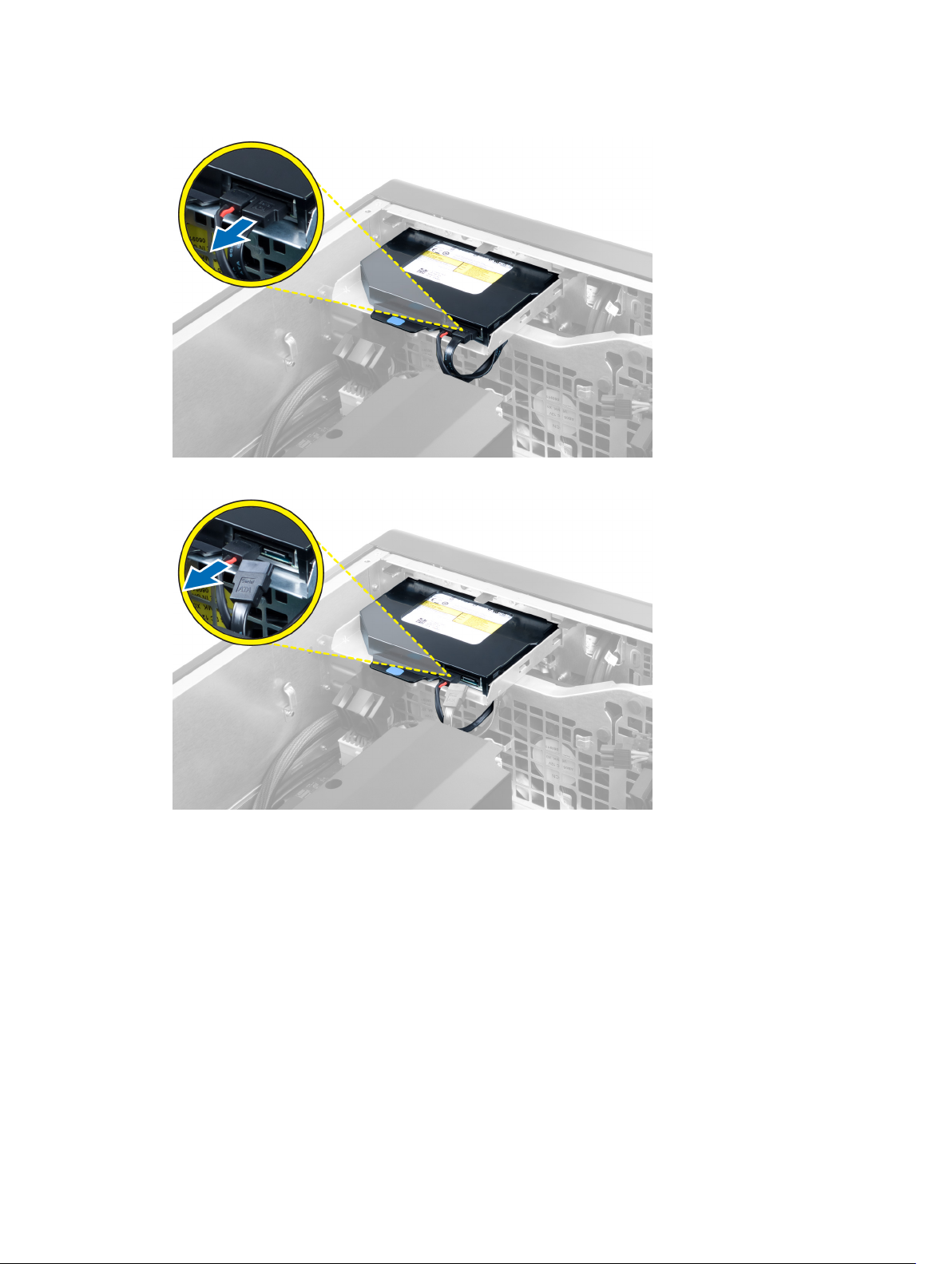
3. Izključite kabel z zadnje strani optičnega pogona.
4. Odklopite napajalni kabel z zadnje strani optičnega pogona.
18

5. Pritisnite modri sprostitveni jeziček in tako sprostite zapahe, s katerimi je pritrjen optični pogon.
6. Optični pogon potisnite iz njegovega prostora in ga dvignite ter tako odstranite iz računalnika.
7. Upognite zapahe nosilca za optični pogon navzgor, da sprostite optični pogon iz nosilca.
19
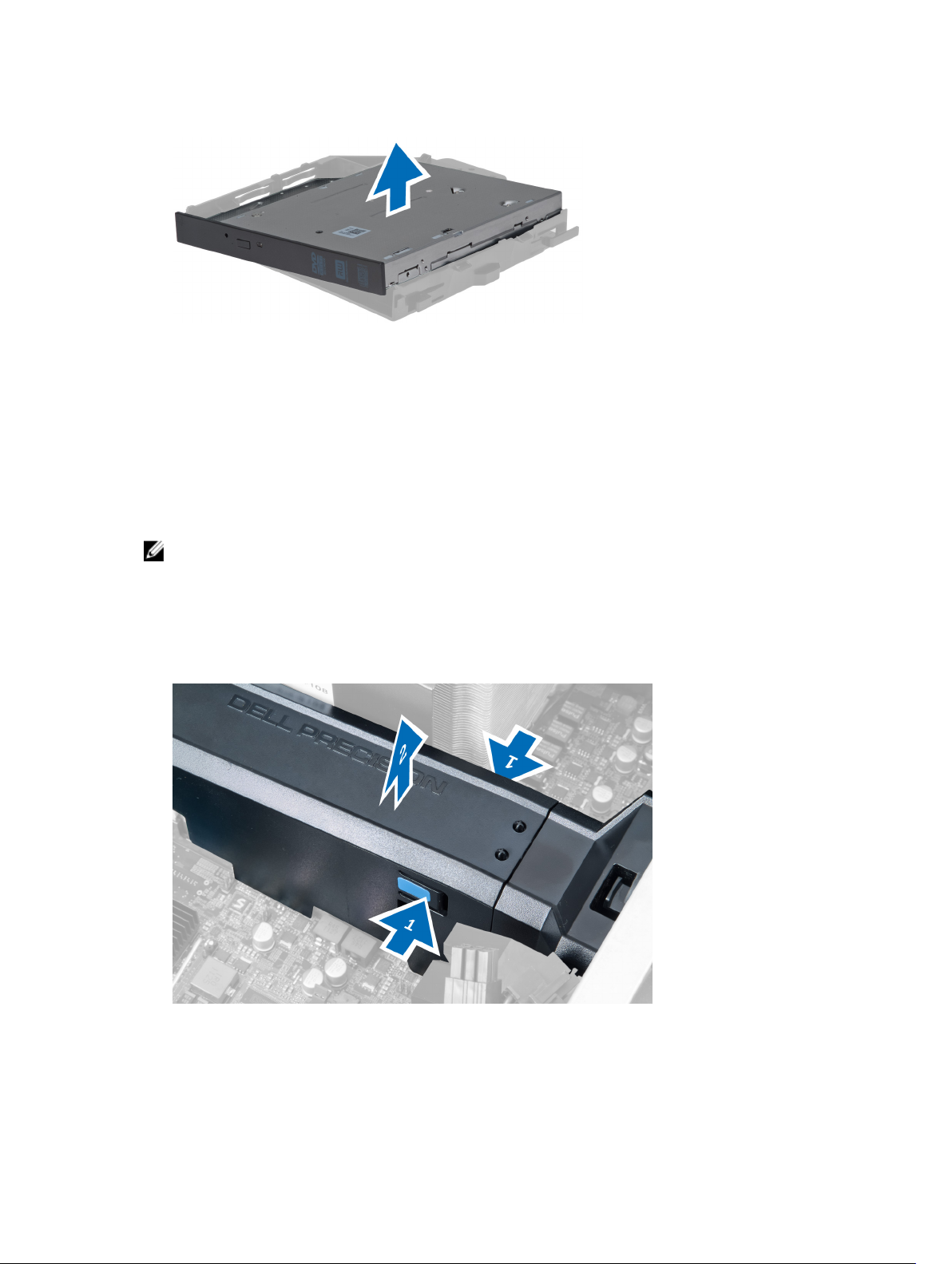
8. Dvignite optični pogon in ga odstranite iz nosilca.
Namestitev tankega optičnega pogona
1. Optični pogon potisnite v predal in ga čvrsto pritrdite.
2. Napajalni in podatkovni kabel priklopite na hrbtno stran optičnega pogona.
3. Namestite levi pokrov.
4. Sledite navodilom v poglavju
Ko končate z delom znotraj računalnika
.
Odstranjevanje zračnega tunela
OPOMBA: Zračni tunel je dodatna komponenta in morda ni priložena vašemu računalniku.
1. Sledite navodilom v poglavju
2. Odstranite:
a. levi pokrov
b. Optični pogon
3. Pritisnite modre zadrževalne jezičke na vsaki strani modula zračnega tunela in dvignite zračni tunel navzgor.
Preden začnete z delom znotraj računalnika
.
20
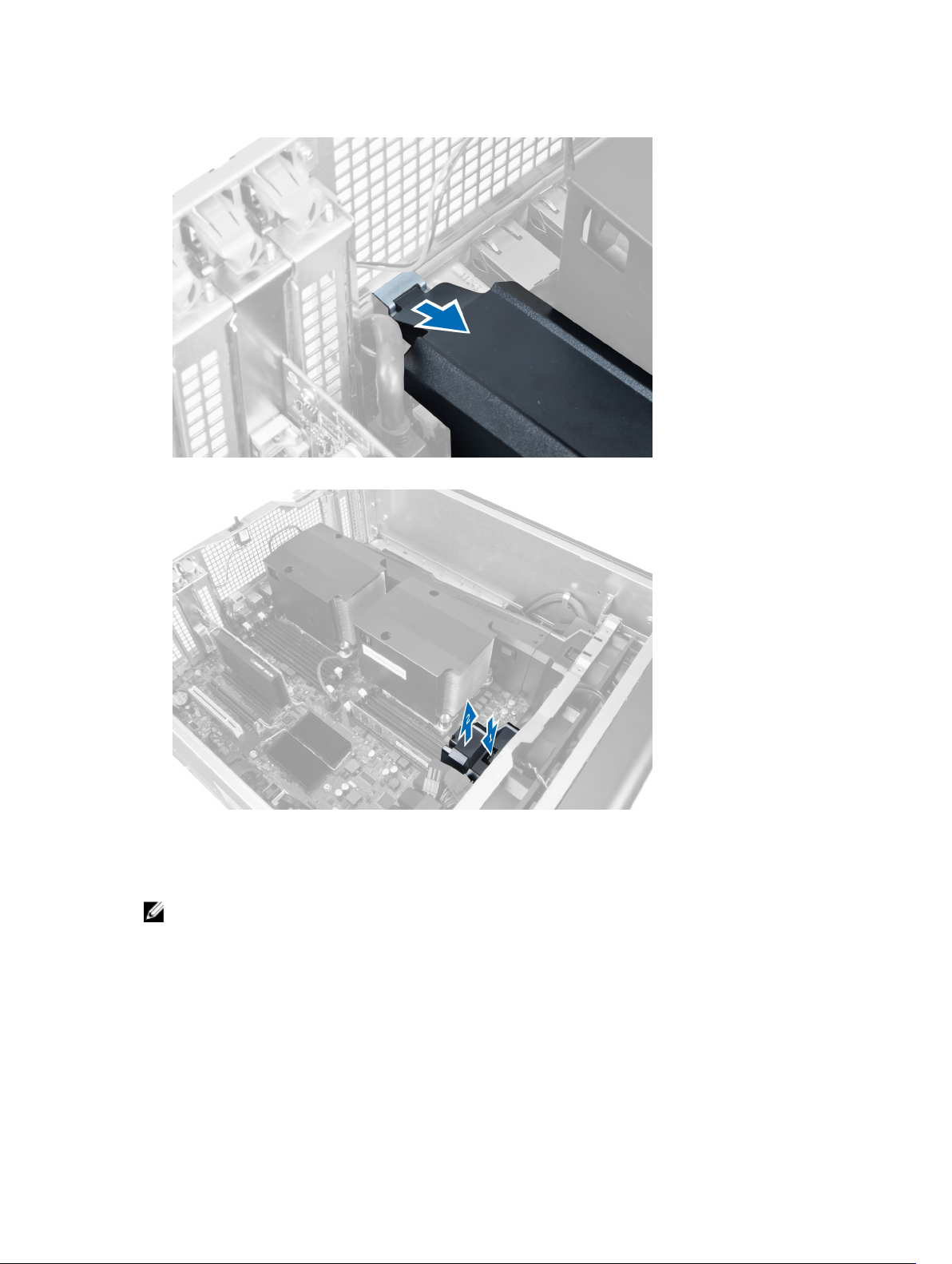
4. Pritisnite zapah za sprostitev na drugi strani modula zračnega tunela in ga tako odstranite iz ohišja.
5. Pritisnite zapah za sprostitev na ohišju zračnega tunela in ga dvignite navzgor ter ga tako odstranite iz računalnika.
6. Na enak način odstranite drugi modul zračnega tunela iz računalnika.
Nameščanje zračnega tunela
OPOMBA: Zračni tunel je dodatna komponenta in morda ni priložena vašemu računalniku.
1. Namestite nosilec zračnega tunela v ohišje računalnika.
2. Namestite modul zračnega tunela na nosilec in pritisnite navzdol, da se zaskoči.
3. Namestite:
a. Optični pogon
b. levi pokrov
4. Sledite navodilom v poglavju
Ko končate z delom znotraj računalnika
.
21
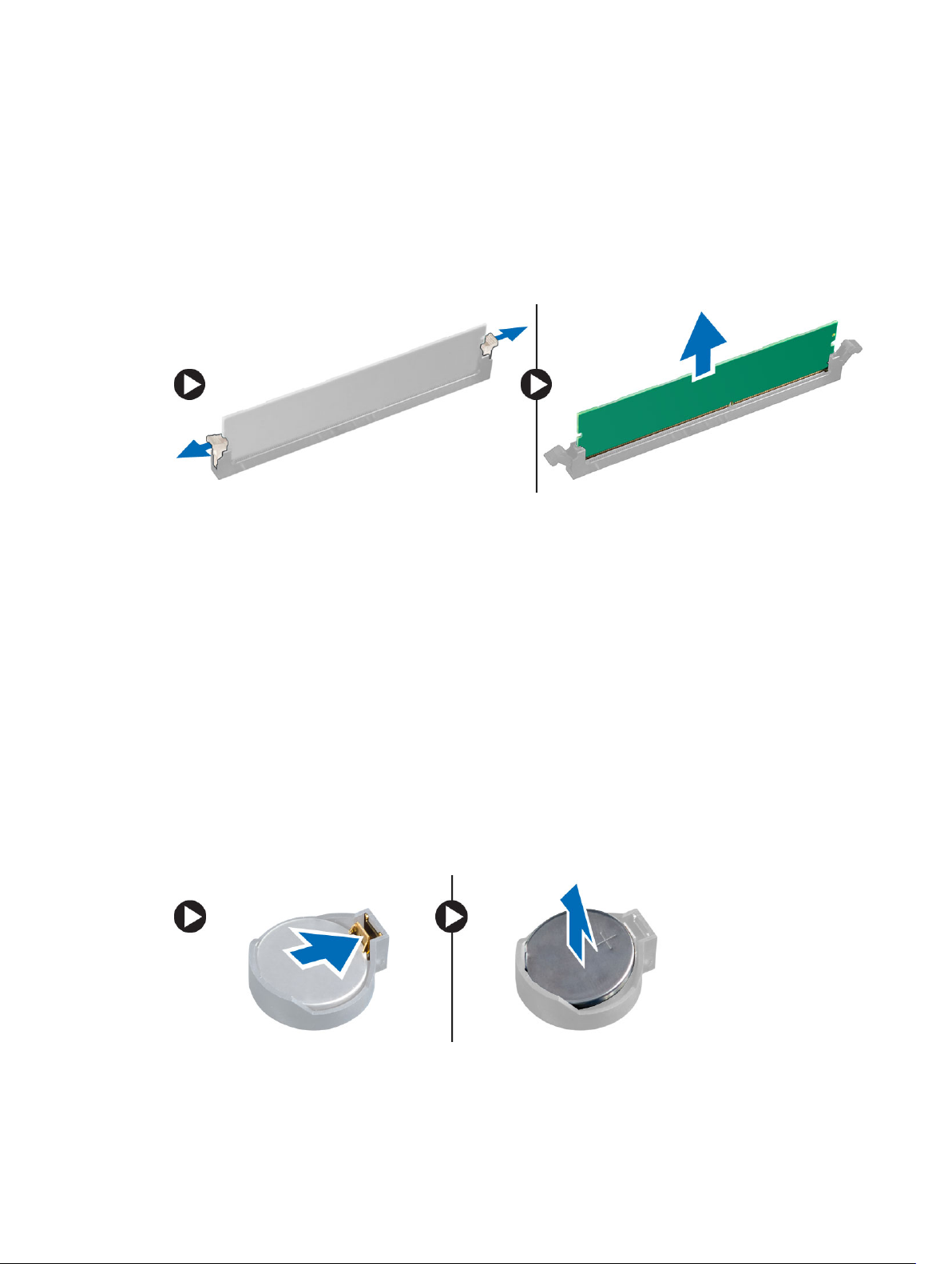
Odstranjevanje pomnilnika
1. Sledite navodilom v poglavju
2. Odstranite:
a. pokrov
b. zračni tunel (če je na voljo)
3. Pritisnite pritrdilne sponke pomnilnika na obeh straneh pomnilniškega modula in dvignite pomnilniški modul navzgor
ter ga tako odstranite iz računalnika.
Preden začnete z delom znotraj računalnika
.
Namestitev pomnilnika
1. Pomnilniški modul vstavite v režo za pomnilnik.
2. Pritiskajte na modul pomnilnika, dokler pritrdilne sponke pomnilnika ne pritrdijo na mesto.
3. Namestite:
a. zračni tunel (če je na voljo)
b. pokrov
4. Sledite navodilom v poglavju
Ko končate z delom znotraj računalnika
.
Odstranjevanje gumbne baterije
1. Sledite navodilom v poglavju
2. Odstranite:
a. pokrov
b. zračni tunel (če je na voljo)
3. Zapah za sprostitev potisnite stran od baterije, da gumbna baterija izskoči iz podnožja. Gumbno baterijo odstranite iz
računalnika.
22
Preden začnete z delom znotraj računalnika
.

Namestitev gumbne baterije
1. Gumbno baterijo vstavite v režo na matični plošči.
2. Gumbno baterijo potisnite navzdol, dokler zapah za sprostitev baterije ne skoči nazaj in jo pritrdi na mesto.
3. Namestite:
a. pokrov
b. zračni tunel (če je na voljo)
4. Sledite navodilom v poglavju
Ko končate z delom znotraj računalnika
.
Odstranjevanje hladilnika
1. Sledite navodilom v poglavju
2. Odstranite levi pokrov.
3. S sistemske plošče odklopite kabel ventilatorja hladilnika.
4. Odstranite pritrditvene vijake, s katerimi je pritrjen hladilnik.
Preden začnete z delom znotraj računalnika
.
23
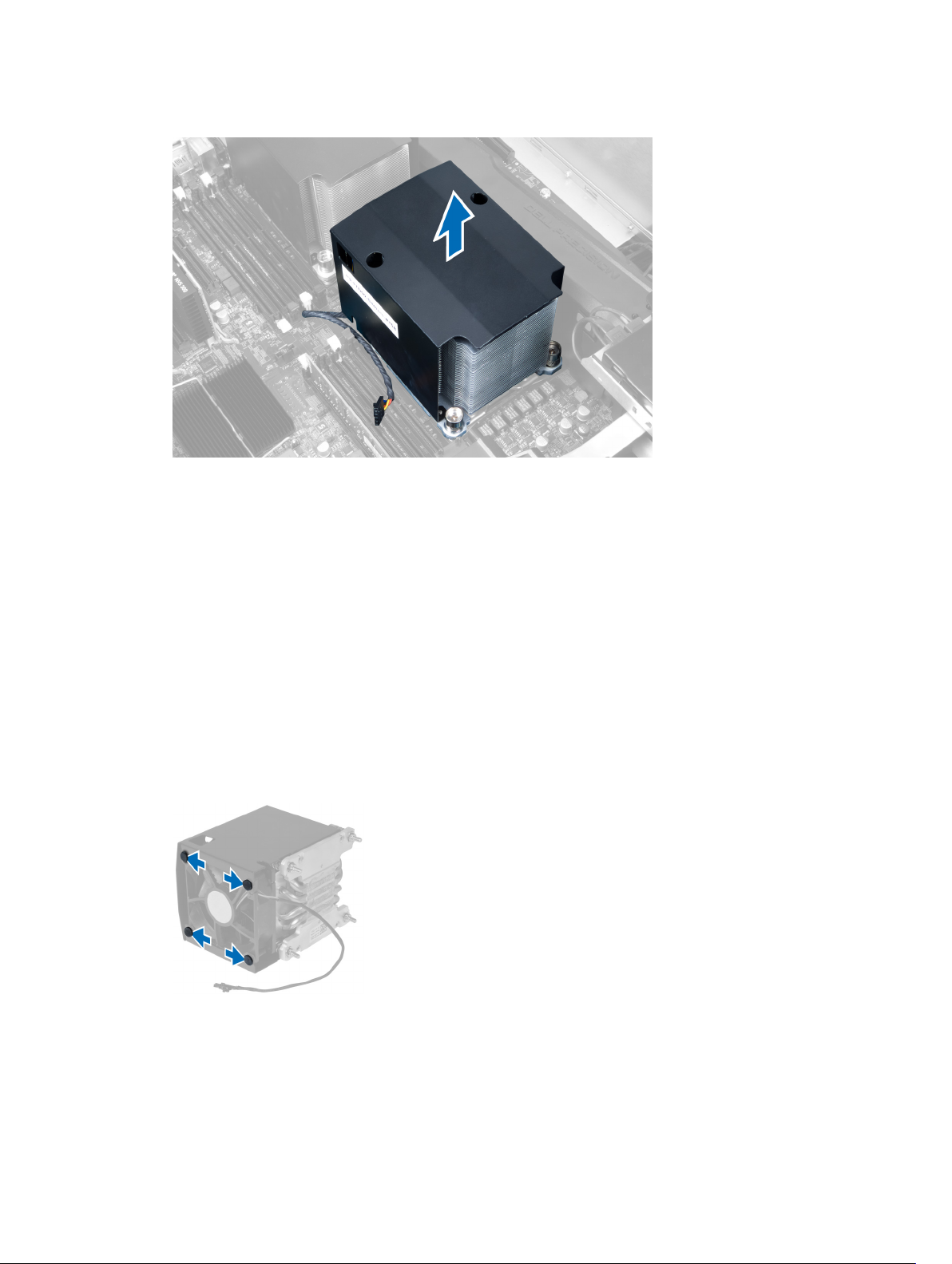
5. Dvignite hladilnik in ga odstranite iz računalnika.
Nameščanje hladilnika
1. Namestite hladilnik v računalnik.
2. Privijte pritrdilne vijake, da pritrdite hladilnik na matično ploščo.
3. Priključite kabel hladilnika na matično ploščo.
4. Namestite pokrov.
5. Sledite navodilom v poglavju
Ko končate z delom znotraj računalnika
.
Odstranjevanje ventilatorja hladilnika
1. Upoštevajte navodila v poglavju
2. Odstranite:
a. levi pokrov
b. hladilnik
3. Potisnite skoznjike navzven in tako sprostite ventilator hladilnika iz sklopa.
Preden začnete z delom znotraj računalnika
.
24

4. Odstranite ventilator hladilnika iz sklopa hladilnika.
Nameščanje ventilatorja hladilnika
1. Ventilator hladilnika potisnite v sklop hladilnika.
2. Nataknite gumijaste skoznjike, da pritrdite ventilator hladilnika v sklop hladilnika.
3. Namestite:
a. hladilnik
b. pokrov
4. Sledite navodilom v poglavju
Ko končate z delom znotraj računalnika
.
Odstranitev sistemskega ventilatorja
1. Sledite navodilom v poglavju
2. Odstranite:
a. levi pokrov
b. Optični pogon
c. zračni tunel (če je na voljo)
3. Odstranite vijake, s katerimi je pritrjen nosilec optičnega pogona.
Preden začnete z delom znotraj računalnika
.
25

4. Potisnite zračni vod v smeri, ki je prikazana, in ga snemite z modula sistemskega ventilatorja.
5. Dvignite zračni vod navzgor in ga odstranite z računalnika.
6. Odstranite kabel grafične kartice iz zapaha.
26

7. Drugi zračni vod povlecite v nasprotni smeri modula sistemskega ventilatorja.
8. Dvignite drugi zračni vod navzgor in ga odstranite z računalnika.
9. Kabel sistemskega ventilatorja speljite skozi odprtino v modulu sistemskega ventilatorja.
27

10. Izključite priključke kabla sistemskega ventilatorja z matične plošče.
11. Odstranite vijake, s katerimi je modul sistemskega ventilatorja pritrjen na ohišje.
12. Kabel ventilatorja vstavite v odprtino, da sprostite modul sistemskega ventilatorja.
28

13. Odstranite gumijaste skoznjike, s katerimi je pritrjen sistemski ventilator, dvignite ventilator in ga odstranite iz
sklopa ventilatorja.
Namestitev sistemskega ventilatorja
1. Privijte gumijaste skoznjike, s katerimi je sistemski ventilator pritrjen na modul sistemskega ventilatorja.
2. Kabel sistemskega ventilatorja priključite na modul sistemskega ventilatorja.
3. Namestite vijake, s katerimi je modul sistemskega ventilatorja pritrjen na ohišje.
4. Kable sistemskega ventilatorja priključite na njihove priključke na matični plošči.
5. Kable sistemskega ventilatorja speljite skozi odprtino v modulu sistemskega ventilatorja v smeri matične plošče.
6. Večji zračni vod potisnite navzdol v zadrževalne jezičke, da se zaskoči v modul sistemskega ventilatorja.
7. Manjši zračni vod potisnite navzdol v zadrževalne jezičke, da se zaskoči v modul sistemskega ventilatorja.
8. Namestite vijake, s katerimi je nosilec optičnega pogona pritrjen na ohišje.
9. Namestite:
a. zračni tunel (če je na voljo)
b. Optični pogon
c. levi pokrov
10. Sledite navodilom v poglavju
Ko končate z delom znotraj računalnika
.
Odstranjevanje plošče V/I in vrat USB 3.0
1. Sledite navodilom v poglavju
2. Odstranite:
a. levi pokrov
b. sprednji pokrov
Preden začnete z delom znotraj računalnika
.
29

3. Odklopite vse kable iz V/I plošče.
4. Odstranite vijake, s katerimi je plošča V/I pritrjena na ohišje računalnika.
5. Povlecite ploščo V/I v nasprotni smeri računalnika, da rob plošče sprostite iz sponke ohišja.
30

6. Nasprotni rob plošče V/I plošče potisnite navzven, da odstranite modul V/I iz ohišja.
7. Odstranite vijake, s katerimi je modul USB 3.0 pritrjen na ploščo V/I, in ga odstranite iz računalnika.
8. Odstranite vijake, s katerimi je pritrjena plošča V/I in jo odstranite iz računalnika.
Nameščanje plošče V/I in vrat USB 3.0
1. Namestite modul USB 3.0 plošče V/I in ga pritrdite z vijaki.
2. Namestite ploščo V/I in jo pritrdite z vijaki.
3. Ponovno namestite sklop plošče V/I na ohišje in ga na obeh straneh pritrdite na sponke ohišja.
4. Namestite vijake, s katerimi je plošča V/I pritrjena na ohišje.
5. Priključite vse kable na ploščo V/I.
31

6. Namestite:
a. sprednji pokrov
b. levi pokrov
7. Sledite navodilom v poglavju
Ko končate z delom znotraj računalnika
Odstranjevanje stikala za vklop
.
1. Sledite navodilom v poglavju
2. Odstranite:
a. levi pokrov
b. sprednji pokrov
3. Upoštevajte ta navodila:
a. Z matične plošče [1] izključite kabel vklopnega stikala.
b. Odstranite ploščo V/I [2].
c. Pritisnite modul vklopnega stikala ob straneh, da sprostite vklopno stikalo iz njegovega prostora [3].
Preden začnete z delom znotraj računalnika
.
32

4. Vklopno stikalo odstranite iz računalnika.
Namestitev stikala za vklop
1. Priključite kabel vklopnega stikala na matično ploščo.
2. Modul vklopnega stikala speljite skozi odprtino na sprednji plošči.
3. Pritisnite zadrževalni jeziček in pritrdite vklopno stikalo.
4. Namestite:
a. sprednji pokrov
b. levi pokrov
5. Sledite navodilom v poglavju
Ko končate z delom znotraj računalnika
.
Odstranjevanje zvočnika
1. Sledite navodilom v poglavju
2. Odstranite levi pokrov.
Preden začnete z delom znotraj računalnika
.
33

3. Odklopite kabel zvočnika iz matične plošče in ga odstranite iz pritrdilne sponke na ohišju.
4. Upoštevajte ta navodila:
a. Pritisnite zapah zvočnika na obeh straneh, da sprostite zvočnik iz ohišja.
b. Dvignite zvočnik in ga odstranite iz računalnika.
c. Odstranite kabel zvočnika skozi odprtino.
Nameščanje zvočnika
1. Namestite zvočnik in napeljite kabel zvočnika skozi ohišje.
2. Priključite kabel zvočnika na matično ploščo.
3. Namestite levi pokrov.
4. Upoštevajte navodila v poglavju
34
Ko končate z delom znotraj računalnika
.

Odstranjevanje desnega pokrova
1. Upoštevajte navodila v poglavju
2. Odstranite vijake, s katerimi je desni pokrov pritrjen na ohišje.
3. Potisnite desni pokrov v smeri, ki je prikazana, in ga odstranite z računalnika.
Preden začnete z delom znotraj računalnika
.
35

4. Dvignite desni pokrov pod kotom 45 stopinj in ga odstranite z računalnika.
Skica 2.
Nameščanje desnega pokrova
1. Sprednji pokrov postavite na računalnik.
2. Namestite vijake, s katerimi je desni pokrov pritrjen na računalnik.
3. Upoštevajte postopke v poglavju
Ko končate z delom v notranjosti računalnika
.
Odstranjevanje 5,25-palčnega optičnega pogona
1. Sledite navodilom v poglavju
2. Odstranite:
a. desni pokrov
b. sprednji pokrov
3. Odklopite podatkovni in napajalni kabel z zadnje strani optičnega pogona.
Preden začnete z delom znotraj računalnika
.
36

4. Pritisnite zapah za sprostitev (1) in potisnite optični pogon ven, da ga sprostite iz ležišča pogona (2).
5. Odstranite vijake z optičnega pogona in odstranite nosilec.
Nameščanje 5,25-palčnega optičnega pogona
1. Optični pogon namestite nazaj na nosilec in privijte vijak, da pritrdite optični pogon.
2. Optični pogon potisnite v ležišče pogona.
3. Na optični pogon priključite napajalni in podatkovni kabel.
4. Namestite:
a. sprednji pokrov
b. desni pokrov
5. Sledite navodilom v poglavju
Ko končate z delom znotraj računalnika
.
Odstranjevanje termalnega senzorja
1. Sledite navodilom v poglavju
2. Odstranite:
a. levi pokrov
b. desni pokrov
c. zračni tunel (če je na voljo)
Preden začnete z delom znotraj računalnika
.
37

3. Upoštevajte ta navodila:
a. Z matične plošče [1] izključite kabel termalnega senzorja.
b. Kabel termalnega senzorja odstranite iz sponk ohišja [2].
4. Kabel termalnega senzorja odstranite iz pritrdilnih sponk na ohišju.
38

5. Odprite zapah, s katerim je pritrjen termalni senzor, in senzor vzemite iz računalnika.
Nameščanje termalnega senzorja
1. Kabel termalnega senzorja namestite na matično ploščo.
2. Kabel termalnega senzorja napeljite okoli ohišja računalnika.
3. Pritrdite zapah, s katerim je pritrjen kabel termalnega senzorja.
4. Namestite:
a. zračni tunel (če je na voljo)
b. desni pokrov
c. levi pokrov
5. Sledite navodilom v poglavju
Ko končate z delom znotraj računalnika
.
Odstranjevanje procesorja
1. Sledite navodilom v poglavju
2. Odstranite:
a. pokrov
b. zračni tunel (če je na voljo)
c. hladilnik
Preden začnete z delom znotraj računalnika
.
39

3. Odstranjevanje procesorja:
OPOMBA: Pokrov procesorja je zaščiten z dvema ročicama. Na njih so simboli, ki nakazujejo, katero ročico je
treba odpreti najprej in katero je treba najprej zapreti.
a. Pritisnite prvo ročico, ki zadržuje pokrov procesorja, in jo sprostite stran od zadrževalnega kaveljčka.
b. Ponovite korak 'a', da sprostite drugo ročico iz zadrževalnega kaveljčka.
c. Dvignite pokrov procesorja in ga odstranite.
d. Izvlecite procesor iz reže in ga položite v antistatično embalažo.
4. Ponovite zgornje korake, da iz računalnika odstranite drugi procesor (če je na voljo).
Če želite preveriti, ali ima vaš računalnik reže za dvojni procesor, si oglejte poglavje »Komponente matične plošče«.
Namestitev procesorja
1. Procesor namestite v njegovo režo.
2. Ponovno namestite pokrov procesorja.
OPOMBA: Pokrov procesorja je zaščiten z dvema ročicama. Na njih so simboli, ki nakazujejo, katero ročico je
treba odpreti najprej in katero je treba najprej zapreti.
3. Prvo ročico potisnite v stran v zadrževalni kaveljček, da pritrdite procesor.
4. Ponovite korak '3', da potisnete drugo ročico v zadrževalni kaveljček.
5. Namestite:
a. hladilnik
b. zračni tunel (če je na voljo)
c. pokrov
6. Sledite navodilom v poglavju
40
Ko končate z delom znotraj računalnika
.

Odstranjevanje ventilatorja trdega diska
1. Sledite navodilom v poglavju
2. Odstranite:
a. levi pokrov
b. desni pokrov
c. kartico PCI
3. Kabel ventilatorja trdega diska izključite z matične plošče.
4. Kabel napeljite pod ohišjem računalnika, kot je prikazano.
Preden začnete z delom znotraj računalnika
.
41

5. Odstranite vijake, s katerimi je ventilator trdega diska pritrjen na sprednji del ohišja, in odstranite ventilator iz
računalnika.
Nameščanje ventilatorja trdega diska
1. Namestite vijake, s katerimi je ventilator trdega diska pritrjen na sprednjo stran ohišja.
2. Kabel ventilatorja trdega diska speljite skozi ohišje in ga priključite na režo na matični plošči.
3. Namestite:
a. kartico PCI
b. levi pokrov
c. desni pokrov
4. Sledite navodilom v poglavju
Ko končate z delom znotraj računalnika
.
Odstranjevanje kartice napajalnika (PSU)
1. Upoštevajte navodila v poglavju
2. Odstranite desni pokrov.
42
Preden začnete z delom znotraj računalnika
.

3. Odklopite vse kable, ki so priklopljeni na kartico PSU.
4. Odstranite vijake, s katerimi je kartica PSU pritrjena na ohišje in jo odstranite iz računalnika.
Nameščanje kartice napajalnika (PSU)
1. Namestite vijake, s katerimi je kartica napajalnika pritrjena na ohišje.
2. Na kartico napajalnika priklopite vse kable.
3. Namestite desni pokrov.
4. Upoštevajte postopke v poglavju
Ko končate z delom v notranjosti računalnika
.
43

Odstranjevanje matične plošče
1. Sledite navodilom v poglavju
2. Odstranite:
a. levi pokrov
b. Optični pogon
c. zračni tunel
d. hladilnik
e. sistemski ventilator
f. sprednji pokrov
g. Trdi disk
h. stikalo za vsiljevanje ohišja
i. gumbna baterija
j. kartico PCI
k. pomnilniške module
l. procesor
3. Z matične plošče odklopite vse priključke.
Preden začnete z delom znotraj računalnika
.
44

4. Odstranite vijake, s katerimi je matična plošča pritrjena na ohišje.
5. Dvignite matično ploščo navzgor in jo odstranite z računalnika.
Namestitev matične plošče
1. Matično ploščo poravnajte s priključki na zadnjem delu ohišja in jo postavite v ohišje.
2. Privijte vijake, s katerimi je matična plošča pritrjena na ohišje.
3. Priključite priključke v matično ploščo.
45

4. Namestite:
a. procesor
b. pomnilniške module
c. kartico PCI
d. gumbna baterija
e. stikalo za vsiljevanje ohišja
f. Trdi disk
g. sprednji pokrov
h. sistemski ventilator
i. hladilnik
j. zračni tunel
k. Optični pogon
l. levi pokrov
5. Sledite navodilom v poglavju
Ko končate z delom znotraj računalnika
Komponente matične plošče
Naslednja slika prikazuje komponente matične plošče.
.
1. Reža za kartico PCI (reža 5) 2. Reža za kartico PCI Express 3.0 x16 (reža 4)
3. Reža za kartico PCI Express x4 (reža 3) 4. Reža za kartico PCI Express 3.0 x16 (reža 2)
5. Reža za kartico PCI Express 3.0 x4 (reža 1) 6. Priključek za USB 3.0 na sprednji plošči
46

7. priključek stikala za zaznavanje vdora 8. Reže DIMM (na voljo samo, če je nameščen izbirni
9. podnožje za procesor 10. Priključek za ventilator enote CPE2
11. priključek za zvok na sprednji plošči 12. Reže DIMM (na voljo samo, če je nameščen izbirni
13. Reže PCI Express 3.0 x16 (na voljo le, če je nameščen
izbirni drugi procesor) (CPU2_SLOT1 in CPU2_SLOT2)
15. Priključek za ventilator trdega diska2 16. Priključek za sistemski ventilator 1
17. Priključek za napajanje CPE 18. Reže DIMM
19. podnožje za procesor 20. Reže DIMM
21. priključek za oddaljeno napajanje 22. priključek za sistemski ventilator
23. mostiček za geslo 24. Priključek za sistemski ventilator
25. priključek za notranji zvočnik 26. vgrajeni priključek za SAS0
27. vgrajeni priključek za SAS1 28. glavni napajalni priključek
29. gumbna baterija 30. Priključki SATA
31. notranji priključek USB 2.0 za FlexBay 32. priključek za ventilator enote CPE1
33. Priključek za sprednjo ploščo 34. priključek za termalni senzor
35. Priključek za notranji USB 2.0 36. priključek za ventilator trdega diska
drugi procesor)
drugi procesor)
14. Priključek za ventilator trdega diska3
47

48

Dodatne informacije
To poglavje vsebuje informacije o dodatnih funkcijah vašega računalnika.
Napotki za pomnilniške module
Za optimalno delovanje računalnika pri konfiguraciji sistemskega pomnilnika upoštevajte naslednje splošne napotke:
• Lahko uporabljate pomnilniške module različnih velikosti (npr. 2 GB in 4 GB), vendar pa morajo imeti vsi zasedeni
kanali enake konfiguracije.
• Pomnilniške module morate vstaviti tako, da začnete pri prvi reži.
OPOMBA: Pomnilniške reže v vašem računalniku so lahko označene različno, kar je odvisno od konfiguracije
strojne opreme (npr. A1, A2 ali 1,2,3).
• Če štiristopenjske pomnilniške module uporabljate skupaj z enostopenjskimi ali dvostopenjskimi moduli, morate
štiristopenjske module namestiti v reže z belimi sprostitvenimi ročicami.
• Če namestite pomnilniške module različnih hitrosti, delujejo s hitrostjo najpočasnejših nameščenih pomnilniških
modulov.
Zaklep ohišja sprednje plošče
Zaklep ohišja sprednje plošče omogoča zaklep sprednje plošče. Zaklep je v ohišju. Ima dva gumba:
3
• oranžni gumb – pritisnite ta gumb, če želite zakleniti sprednjo ploščo.
• zeleni gumb – pritisnite ta gumb, če želite odkleniti sprednjo ploščo.
OPOMBA: Če želite zakleniti ali odkleniti ohišje sprednje plošče, se prepričajte, da je levi pokrov ohišja odstranjen.
Za več informacij o odstranjevanju levega pokrova si oglejte Odstranjevanje levega pokrova.
49

Zaklep napajalnika (PSU)
Zaklep napajalnika preprečuje odstranjevanje napajalnika iz ohišja.
OPOMBA: Če želite odkleniti ali zakleniti napajalnik, se prepričajte, da je pokrov ohišja odstranjen. Za več
informacij o odstranjevanju zračni tunel (če je na voljo) si oglejte Odstranjevanje zračni tunel (če je na voljo).
Če želite pritrditi napajalnik, odstranite vijak iz položaja za odklep vijaka in ga pritrdite v položaj za zaklep. Če želite
odkleniti napajalnik, odstranite vijak iz položaja za zaklep vijaka in ga pritrdite v položaj za odklep vijaka.
50

4
Nastavitev sistema
Nastavitev sistema vam omogoča nadzorovanje strojne opreme računalnika in določanje možnosti na ravni BIOS‐a. V
nastavitvi sistema lahko:
• Spremenite nastavitve NVRAM, potem ko dodate ali odstranite strojno opremo
• Gledate konfiguracijo strojne opreme sistema
• Omogočite ali onemogočite vgrajene naprave
• Nastavite pragove delovanja in upravljanja porabe energije
• Upravljate varnost računalnika
Zagonsko zaporedje
Zagonsko zaporedje vam omogoča obhod zaporedja sistemskega zagona in neposredni zagon določene enote (npr.
optični pogon ali trdi disk). Ko se med samodejnim preskusom vklopa (POST) prikaže logotip Dell, lahko:
• Dostopate do nastavitve sistema s pritiskom na tipko <F2>
• Odprete meni za enkratni zagon s pritiskom na tipko <F12>
V meniju za enkratni zagon so prikazane naprave, ki jih lahko zaženete z vključno možnostjo diagnostike. Možnosti menija
za zagon so:
• Removable Drive (Izmenljivi pogon) (če je na voljo)
• STXXXX Drive (Pogon STXXXX)
OPOMBA: XXX označuje številko pogona SATA.
• Optical Drive (Optični pogon)
• Diagnostics (Diagnostika)
OPOMBA: Če izberete možnost »Diagnostics« (Diagnostika), se bo prikazal zaslon ePSA diagnostics
(Diagnostika ePSA).
Na zaslonu za zagonsko zaporedje je prikazana tudi možnost za dostop do menija za nastavitev sistema.
Navigacijske tipke
V naslednji tabeli so prikazane navigacijske tipke za nastavitev sistema.
OPOMBA: Za večino možnosti nastavitve sistema velja, da se spremembe, ki jih naredite, zabeležijo, vendar pa
začnejo veljati šele, ko ponovno zaženete sistem.
Tabela 1. Navigacijske tipke
Tipke Navigacija
Puščica gor Premaknete se v prejšnje polje.
Puščica dol Premaknete se v naslednje polje.
51

Tipke Navigacija
<Enter> S to tipko lahko izberete vrednost v izbranem polju (če je mogoče) ali sledite povezavi v polju.
Preslednica Razširi ali strni spustni seznam, če je mogoče.
<Tab> Premaknete se na naslednje področje fokusa.
OPOMBA: Samo za brskalnike s standardno grafiko.
<Esc> Premaknete se na prejšnjo stran, dokler ne pridete na glavni zaslon. Če tipko <Esc> pritisnete na
glavnem zaslonu, se prikaže sporočilo, ki vas pozove, da shranite morebitne neshranjene
spremembe in ponovno zaženete sistem.
<F1> Prikaže datoteko s pomočjo za nastavitev sistema.
Možnosti sistemskih nastavitev
OPOMBA: Prikaz elementov, navedenih v tem poglavju, je odvisen od računalnika in nameščenih naprav.
Tabela 2. Splošno
Možnost Opis
System Board V tem poglavju so navedene osnovne
značilnosti strojne opreme vašega
računalnika.
• System Information
• Pomnilniške konfiguracije
• Podatki o kartici PCI
• Processor Information (Podatki o
procesorju)
• Device Information (Podatki o napravi)
Boot Sequence Omogoča vam spremembo zaporedja, po
katerem računalnik poskuša poiskati
operacijski sistem.
• Diskette Drive
• Internal HDD (Notranji trdi disk)
• USB Storage Device (Pomnilniška naprava
USB)
• CD/DVD/CD-RW Drive (Pogon
CD/DVD/CD-RW)
• Onboard NIC (Vgrajena mrežna kartica)
• SATA
Boot List Option Omogoča spremembo možnosti seznama za
zagon.
• Podedovano
• UEFI
Advanced Boot Options S to možnostjo lahko omogočite »Legacy
Option ROMs« (Omogoči ROM z možnostjo
podedovanega načina)
52

Možnost Opis
• Disabled (Onemogočeno)
• Enabled (default) (Omogočena (privzeto))
Date/Time Omogoča vam nastavitev datuma in časa.
Spremembe datuma in časa sistema začnejo
veljati takoj.
Tabela 3. Konfiguracija sistema
Možnost Opis
Integrated NIC Omogoča konfiguracijo vgrajenega omrežnega krmilnika. Možnosti so:
• Disabled (Onemogočeno)
OPOMBA: Možnost »Disabled« (Onemogočeno) lahko uporabite
le, če je možnost »Active Management Technology (AMT)«
onemogočena.
• Enable UEFI Network Stack (Omogoči omrežno kopičenje UEFI)
• Enabled (default) (Omogočena (privzeto))
• Enabled w/PXE (Omogočeno s PXE)
Integrated NIC 2 Omogoča upravljanje vgrajenega krmilnika omrežja LAN. Na voljo so te
možnosti:
• Enable (default) (Omogoči) (privzeto))
• Enable w/PXE (Omogočeno s PXE)
OPOMBA: Ta funkcija je podprta samo v modelih T7610
Serial Port Identificira in določi nastavitve serijskih vrat. Serijska vrata lahko
nastavite na:
• Disabled (Onemogočeno)
• COM1 (privzeto)
• COM2
• COM3
• COM4
OPOMBA: Operacijski sistem lahko dodeli vire tudi, če je nastavitev
onemogočena.
SATA Operation
T3610 in T5610
Omogoča konfiguracijo notranjega krmilnika trdega diska SATA. Možnosti
so:
• Disabled (Onemogočeno)
• ATA
• AHCI (privzeto)
• Vklop RAID
OPOMBA: SATA je konfiguriran tako, da podpira način RAID mode.
V modelu T7610 ni podprt noben postopek SATA.
53

Možnost Opis
Drives
T3610 in T5610
• T7610 • SATA2–ODD0
SMART Reporting To polje nadzoruje, ali sistem med zagonom poroča o napakah trdega
Omogoča konfiguracijo notranjih pogonov SATA. Možnosti so:
• SATA3–HDD0
• SATA2–HDD2
• SATA2–ODD0
• SATA3–HDD1
• SATA2–HDD3
• SATA2–ODD1
Privzeta nastavitev: Vsi pogoni so omogočeni.
OPOMBA: Če so trdi diski priključeni na krmilnik kartice RAID, bo za
trde diske v vseh poljih prikazano {none} (brez). Trde diske si lahko
ogledate v BIOS-u krmilnika kartice RAID.
• SATA2–ODD1
Privzeta nastavitev: Vsi pogoni so omogočeni.
OPOMBA: Če so trdi diski priključeni na krmilnik kartice RAID, bo za
trde diske v vseh poljih prikazano {none} (brez). Trde diske si lahko
ogledate v BIOS-u krmilnika kartice RAID.
diska za vgrajene pogone. Ta tehnologija je del specifikacije SMART (Self
Monitoring Analysis and Reporting Technology – tehnologija analize
samonadzorovanja in poročanja).
• Enable SMART Reporting (Omogoči poročanje SMART) – Ta možnost
je privzeto onemogočena.
USB Configuration S to možnostjo lahko omogočite ali onemogočite konfiguracijo notranjih
vrat USB. Na voljo so te možnosti:
• Enable Boot Support (Omogoči podporo za zagon)
• Sprednja vrata USB
• Back Quad USB Ports (Štiri vrata USB na zadnji strani)
• Enable internal USB ports (Omogoči notranja vrata USB)
• Vrata USB3
PCI Bus Configuration Omogoča konfiguracijo vodil PCI. Možnosti so:
• 256 PCI Buses (Vodila PCI 256) (privzeto)
• 128 PCI Buses (Vodila PCI 128)
• 64 PCI Buses (Vodila PCI 64)
Memory Map IO above 4GB S to možnostjo lahko omogočite ali onemogočite preslikavo V/I pomnilnika
nad 4 GB.
• Memory Map IO above 4GB (Preslikava V/I pomnilnika nad 4 GB) – Ta
možnost je privzeto onemogočena.
54

Možnost Opis
Optional HDD Fans Omogoča nadzorovanje ventilatorjev za HDD.
Privzeta nastavitev: odvisna od konfiguracije sistema
Zvok Omogoča vklop ali izklop zvočne funkcije.
Privzeta nastavitev: Zvok je omogočen
SAS RAID Controller (T7610 only) S to možnostjo lahko nadzorujete delovanje vgrajenega krmilnika SAS
RAID HDD.
• Enabled (default) (Omogočena (privzeto))
• Disabled (Onemogočeno)
Tabela 4. Video
Možnost Opis
Primary Video Slot Omogoča vam, da konfigurirate primarno
zagonsko grafično kartico. Možnosti so:
• Auto (Samodejno) (privzeto)
• SLOT 1 (Reža 1)
• SLOT 2: VGA Compatible (Reža 2: združljiva
z VGA)
• SLOT 3 (Reža 3)
• SLOT 4 (Reža 4)
• SLOT 5 (Reža 5)
• SLOT 6 (Reža 6)
Tabela 5. Varnost
Možnost Opis
Internal HDD-0 Password S to možnostjo lahko nastavite, spremenite ali izbrišete geslo za notranji trdi disk
računalnika.
Strong Password Omogoča, da izberete možnost nastavitve le močnih gesel.
Privzeta nastavitev: Enable Strong Password (Omogoči močno geslo) ni izbrana.
Password Configuration Lahko določite dolžino svojega gesla. Najmanj = 4 , Največ = 32
Password Bypass Dovoljuje, da omogočite ali onemogočite dovoljenje za obhod gesla za sistem, če je to
nastavljeno. Možnosti so:
• Disabled (Onemogočeno) (privzeto)
• Reboot bypass (Obhod ponovnega zagona)
Password Change Dovoljuje vam, da omogočite dovoljenje za onemogočenje gesel sistema, ko je nastavljeno
skrbniško geslo.
Privzeta nastavitev: Allow Non-Admin Password Changes (Omogoči neskrbniško
spremembo gesla) je izbrana
TPM Security Dovoljuje vam, da omogočite zaupanja vreden modul za platforme (TPM) med preizkusom
POST.
Privzeta nastavitev: Možnost je onemogočena.
55

Možnost Opis
Computrace Omogoča, da aktivirate ali onemogočite dodatno programsko opremo Computrace.
Možnosti so:
• On-Silent (Tihi vklop) (privzeto)
• Disable (Onemogoči)
• Enable (Omogoči)
Chassis Intrusion Omogoča nadzorovanje funkcije zaznavanja vdora v ohišje. Možnosti so:
• Enable (default) (Omogoči) (privzeto))
• One Time Enable (Omogoči enkrat)
• Disable (Onemogoči)
CPU XD Support Dovoljuje vam, da omogočite način procesorja Execute Disable.
Privzeta nastavitev: Enable CPU XD Support (Omogoči podporo CPE XD)
OROM Keyboard Access S to možnostjo lahko določite, ali lahko uporabniki med zagonom odprejo zaslone »Option
ROM Configuration« (Konfiguracija izbirnega ROM-a) prek bližnjičnih tipk. Možnosti so:
• Enable (default) (Omogoči) (privzeto))
• One Time Enable (Omogoči enkrat)
• Disable (Onemogoči)
Admin Setup Lockout Omogoča, da uporabnikom preprečite vstop v nastavitve, če je nastavljeno skrbniško geslo.
Privzeta nastavitev: Disabled (Onemogočeno)
Tabela 6. Varen zagon
Možnost Opis
Secure Boot Enable S to možnostjo lahko omogočite ali
onemogočite funkcijo varnega zagona.
Možnosti so:
• Disabled (Onemogočeno) (privzeto)
• Enabled (Omogočeno)
Expert Key Management (Strokovno upravljanje ključa) S to možnostjo lahko omogočite ali
onemogočite način upravljanja s tipkami po
meri.
• Disabled (Onemogočeno) (privzeto)
Tabela 7. Delovanje
Možnost Opis
Multi Core Support To polje določa, ali ima procesor omogočeno
eno jedro ali vsa. Delovanje nekaterih aplikacij
se z dodatnimi jedri izboljša. Ta možnost je
privzeto omogočena. Dovoljuje vam, da
omogočite ali onemogočite večjedrno podporo
za procesor. Možnosti so:
• All (Vse) (privzeto)
56

Možnost Opis
• 1
• 2
• 4
• 5
• 6
• 7
• 8
• 9
OPOMBA:
• Prikazane možnosti se lahko
razlikujejo glede na nameščene
procesorje.
• Možnosti se razlikujejo glede na
število jeder, ki jih podpira
nameščeni procesor (vsa, 1, 2, N-1 za
N-jedrne procesorje)
Intel SpeedStep
C States Control S to možnostjo lahko omogočite ali
Intel TurboBoost S to možnostjo lahko omogočite ali
Hyper-Thread Control S to možnostjo lahko omogočite ali
Cache Prefetch
Dell Reliable Memory Technology (RMT) S to tehnologijo lahko prepoznate in osamite
S to možnostjo lahko omogočite ali
onemogočite funkcijo Intel SpeedStep.
Privzeta nastavitev: Enable Intel SpeedStep
(Omogoči Intel SpeedStep)
onemogočite dodatna stanja mirovanja
procesorja.
Privzeta nastavitev: Omogočeno
onemogočite način Intel TurboBoost
procesorja.
Privzeta nastavitev: Enable Intel TurboBoost
(Omogoči Intel TurboBoost)
onemogočite funkcijo večnitenja v procesorju.
Privzeta nastavitev: Enabled (Omogočeno)
Privzeta nastavitev: Omogoči predpridobivanje
podatkov o strojni opremi in sosednjem
linijskem predpomnilniku
napake v sistemskem pomnilniku RAM.
Privzeta nastavitev: Enable Dell Reliable
Memory Technology (RMT) (Omogoči
tehnologijo Dell Reliable Memory Technology
(RMT))
OPOMBA: Ta funkcija je v modelu T3610
podprta le, če so nameščeni pomnilniški
moduli ECC.
57

Tabela 8. Upravljanje porabe
Možnost Opis
AC Recovery Določa, kako se računalnik odzove, ko je napajanje vklopljeno po izklopu napajanja.
Obnovitev napajanja lahko nastavite na:
• Power Off (Izklopljeno) (privzeto)
• Power on (Vključeno)
• Last Power State (Zadnje stanje napajanja)
Auto On Time Omogoča nastavitev časa, ko se mora računalnik samodejno vključiti. Možnosti so:
• Disabled (Onemogočeno) (privzeto)
• Every Day (Vsak dan)
• Weekdays (Ob delovnikih)
• Select Days (Izbrani dnevi)
Deep Sleep Control Omogoča vam, da določite kontrolnike, ko je omogočeno globoko spanje.
• Disabled (Onemogočeno) (privzeto)
• Enabled in S5 only (Omogočeno samo v S5)
• Enabled in S4 and S5 (Omogočeno v S4 in S5)
Fan Speed Control S to možnostjo lahko nadzorujete hitrost sistemskega ventilatorja. Možnosti so:
• Auto (Samodejno) (privzeto)
• High (Hitro)
• Medium (Zmerno)
• Low (Počasno)
USB Wake Support S to možnostjo lahko omogočite, da naprave USB zbudijo sistem iz stanja pripravljenosti.
Privzeta nastavitev: Disabled (Onemogočeno)
Wake on LAN Ta možnost omogoča zagon računalnika, če je ta izklopljen, ko to sproži poseben signal
LAN. Nastavitev ne vpliva na prebujanje iz načina pripravljenosti in mora biti omogočena v
operacijskem sistemu. Ta funkcija deluje samo, ko je računalnik priključen na napajanje AC.
• Disabled (Onemogočeno) – Ne dovoljuje sistemu, da vklopi računalnik s posebnimi
signali LAN, ko prejme signal za prebujanje iz omrežja LAN ali brezžičnega omrežja LAN.
• LAN Only (Samo LAN) – Dovoljuje vklop sistema s posebnimi signali LAN
Ta možnost je privzeto onemogočena.
Block Sleep S to možnostjo lahko preprečite prehod v stanje spanja (stanje S3) v operacijskem sistemu.
Privzeta nastavitev: Disabled (Onemogočeno)
Tabela 9. POST Behavior
Možnost Opis
Numlock LED Določa, ali je lahko funkcija NumLock omogočena, ko se sistem ponovno zažene. Ta
možnost je privzeto omogočena.
Keyboard Errors Določa, ali sistem ob zagonu poroča o napakah, ki so povezane s tipkovnico. Ta možnost je
privzeto omogočena.
58

Možnost Opis
Fastboot S to možnostjo lahko pospešite zagon s preskokom nekaterih korakov združljivosti. Možnosti
so:
• Thorough (Temeljito) – Ta možnost je privzeto izbrana.
• Minimal (Minimalno)
• Auto (Samodejno)
Tabela 10. Virtualization Support
Možnost Opis
Virtualization Ta možnost določa, ali lahko nadzornik navideznih strojev (Virtual Machine Monitor – VMM)
uporablja dodatne zmogljivosti strojne opreme, ki jih omogoča tehnologija Intel
Virtualization.
• Enable Intel Virtualization Technology (Omogoči tehnologijo Intel Virtualization) – Ta
možnost je privzeto omogočena.
VT for Direct I/O Omogoči ali onemogoči nadzornika navideznih strojev (VMM) iz namestitve dodatne
možnosti strojne opreme, ki jo omogoča tehnologija Intel Virtulization za neposreden V/I.
• Enable Intel Virtualization Technology for Direct I/O (Omogoči Intelovo tehnologijo za
virtualizacijo za direkten V/I) – ta možnost je privzeto onemogočena.
Trusted Execution S to možnostjo lahko določite, ali lahko MVMM (Measured Virtual Machine Monitor)
uporablja dodatne zmogljivosti strojne opreme, ki jih ponuja program zaupanja vrednega
izvajanja.
• Trusted Execution (Zaupanja vredno izvajanje) – ta možnost je privzeto onemogočena.
Tabela 11. Vzdrževanje
Možnost Opis
Service Tag Prikazuje servisno oznako vašega računalnika.
Asset Tag Omogoča vam, da ustvarite oznako sredstva, če ta še ni nastavljena. Ta možnost privzeto ni
nastavljena.
SERR Messages Upravlja mehanizem sporočil SERR. Ta možnost privzeto ni nastavljena. Nekatere grafične
kartice zahtevajo, da je mehanizem sporočil SERR onemogočen.
Tabela 12. Sistemski dnevniki
Možnost Opis
BIOS events Prikaže dnevnik dogodkov v sistemu in vam omogoča, da počistite dnevnik.
• Clear Log (Počisti dnevnik)
59

Posodobitev BIOS-a
Priporočamo vam, da BIOS (sistemske nastavitve) posodobite, kadar ponovno namestite matično ploščo ali kadar je na
voljo posodobitev. Pri prenosnikih se prepričajte, da je baterija računalnika popolnoma napolnjena in je napajalnik
priključen v vtičnico.
1. Ponovno zaženite računalnik.
2. Pojdite na dell.com/support.
3. Če imate servisno številko ali kodo za hitri servis računalnika:
OPOMBA: Če želite ugotoviti, kje je servisna številka, kliknite Where is my Service Tag? (Kje je moja servisna
številka?).
OPOMBA: Če servisne številke ne morete najti, kliknite Detect Service Tag (Odkrij servisno številko).
Nadaljujte z navodili na zaslonu.
4. Vnesite Service Tag (Servisna številka) ali Express Service Code (Koda za hitro servis) in kliknite Submit (Pošlji).
5. Če servisne številke ne morete najti, kliknite kategorijo izdelka, v katero spada vaš računalnik.
6. S seznama izberite Product Type (Vrsta izdelka).
7. Izberite model svojega računalnika in pojavila se bo stran Product Support (Podpora za izdelek).
8. Kliknite Drivers & Downloads (Gonilniki in prenosi).
9. Na zaslonu Drivers and Downloads (Gonilniki in prenosi) v spustnem meniju Operating System (Operacijski sistem)
izberite BIOS.
10. Poiščite najnovejšo datoteko za BIOS in kliknite Download File (Prenos datoteke).
11. V oknu Please select your download method below window (V nadaljevanju izberite način prenosa) izberite želeni
način prenosa in nato kliknite Download File (Prenesi datoteko).
Prikaže se okno File Download (Prenos datoteke).
12. Kliknite Save (Shrani), da shranite datoteko v računalnik.
13. Kliknite Run (Zaženi) in tako namestite posodobljene nastavitve BIOS-a v računalnik.
Upoštevajte navodila na zaslonu.
Geslo za sistem in nastavitev
Z geslom za sistem in geslom za nastavitev lahko zaščitite svoj računalnik.
Vrsta gesla Opis
Geslo za sistem Geslo, ki ga morate vnesti, če se želite prijaviti v sistem.
Geslo za nastavitev Geslo, ki ga morate vnesti, če želite dostopati do nastavitev BIOS-a v računalniku in jih
spreminjati.
POZOR: Funkcije gesel omogočajo osnovno raven zaščite podatkov v vašem računalniku.
POZOR: Če podatki, ki so shranjeni v vašem računalniku, niso zaklenjeni in jih pustite nenadzorovane, lahko do njih
dostopa prav vsak.
OPOMBA: Funkcija gesel za sistem in nastavitev je ob dobavi onemogočena.
60

Dodelitev gesla za sistem in gesla za nastavitev
Novo geslo za sistem System Password in/ali geslo za nastavitev Setup Password lahko dodelite ali pa zamenjate
obstoječe geslo za sistem System Password in/ali geslo za nastavitev Setup Password samo, kadar je možnost
Password Status (Stanje gesla) nastavljena na Unlocked (Odklenjeno). Če je stanje gesla nastavljeno na Locked
(Zaklenjeno), gesla za sistem ne morete spremeniti.
OPOMBA: Če je mostiček za geslo onemogočen, se obstoječe geslo za sistem in geslo za nastavitev izbrišeta, zato
vam pri prijavi v računalnik ni treba vnesti gesla za sistem.
Če želite odpreti nastavitev sistema, takoj po vklopu ali ponovnem zagonu pritisnite <F2>.
1. Na zaslonu System BIOS (BIOS sistema) ali System Setup (Nastavitev sistema) izberite System Security (Sistemska
varnost) in pritisnite <Enter>.
Prikaže se zaslon System Security (Sistemska varnost).
2. Na zaslonu System Security (Sistemska varnost) preverite, ali je možnost Password Status (Stanje gesla)
nastavljena na Unlocked (Odklenjeno).
3. Izberite možnost System Password (Geslo za sistem), vnesite geslo za sistem in pritisnite <Enter> ali <Tab>.
Pri dodelitvi gesla za sistem upoštevajte naslednje:
• Geslo je lahko dolgo do 32 znakov.
• Geslo je lahko sestavljeno iz številk od 0 do 9.
• Uporabite lahko samo male črke, velike črke pa niso dovoljene.
• Dovoljeni so samo naslednji posebni znaki: presledek, (”), (+), (,), (-), (.), (/), (;), ([), (\), (]), (`).
Ob pozivu ponovno vnesite geslo za sistem.
4. Vnesite geslo za sistem, ki ste ga vnesli prej, in kliknite OK (V redu).
5. Izberite možnost Setup Password (Geslo za nastavitev), vnesite geslo za nastavitev in pritisnite <Enter> ali <Tab>.
Sporočilo vas pozove, da morate ponovno vnesti geslo za nastavitev.
6. Vnesite geslo za nastavitev, ki ste ga vnesli prej, in kliknite OK (V redu).
7. Pritisnite <Esc>, nato pa se prikaže sporočilo s pozivom za shranitev sprememb.
8. Pritisnite <Y> za shranitev sprememb.
Računalnik se ponovno zažene.
Izbris ali sprememba obstoječega gesla za sistem in/ali nastavitev
Preverite, ali je možnost Password Status (Stanje gesla) odklenjena (v nastavitvi sistema), preden poskušate izbrisati ali
spremeniti obstoječe geslo za sistem in/ali nastavitev. Če je možnost Password Status (Stanje gesla) zaklenjena,
obstoječega gesla za sistem ali nastavitev ne morete izbrisati ali spremeniti.
Če želite odpreti nastavitev sistema, takoj po vklopu ali ponovnem zagonu pritisnite <F2>.
1. Na zaslonu System BIOS (BIOS sistema) ali System Setup (Nastavitev sistema) izberite System Security (Sistemska
varnost) in pritisnite <Enter>.
Prikaže se zaslon System Security (Sistemska varnost).
2. Na zaslonu System Security (Sistemska varnost) preverite, ali je možnost Password Status (Stanje gesla)
nastavljena na
3. Izberite System Password (Geslo za sistem), spremenite ali izbrišite obstoječe geslo za sistem in pritisnite <Enter>
ali <Tab>.
Unlocked (Odklenjeno).
61

4. Izberite Setup Password (Geslo za nastavitev), spremenite ali izbrišite obstoječe geslo za nastavitev in pritisnite
<Enter> ali <Tab>.
OPOMBA: Če spremenite geslo za sistem in/ali nastavitev, ob pozivu ponovno vnesite novo geslo. Če geslo za
sistem in/ali nastavitev izbrišete, ob pozivu potrdite brisanje.
5. Pritisnite <Esc>, nato pa se prikaže sporočilo s pozivom za shranitev sprememb.
6. Pritisnite <Y>, da shranite spremembe ter zaprete nastavitev sistema.
Računalnik se ponovno zažene.
Onemogočanje gesla za sistem
Varnostne funkcije za programsko opremo sistema vključujejo geslo za sistem in geslo za nastavitev. Mostiček za geslo
onemogoči vsa gesla, ki so trenutno v uporabi. Za mostiček PSWD sta na voljo dve nožici.
OPOMBA: Mostiček za geslo je privzeto onemogočen.
1. Sledite navodilom v poglavju
2. Odstranite pokrov.
3. Na matični plošči prepoznajte mostiček PSWD. Če želite izvedeti več o prepoznavanju mostička PSWD na matični
plošči, si oglejte Komponente matične plošče.
4. Odstranite mostiček PSWD z matične plošče.
OPOMBA: Obstoječa gesla niso onemogočena (izbrisana), dokler se računalnik ne zažene ponovno brez
mostička.
5. Namestite pokrov.
OPOMBA: Če dodelite novo geslo za sistem in/ali nastavitev, medtem ko je nameščen mostiček PSWD, sistem
nova gesla onemogoči ob naslednjem ponovnem zagonu.
6. Računalnik priključite v električno vtičnico in vklopite računalnik.
7. Izklopite računalnik in odklopite napajalni kabel iz električne vtičnice.
8. Odstranite pokrov.
9. Zamenjajte mostiček na nožicah.
10. Namestite pokrov.
11. Upoštevajte postopke v poglavju
12. Vklopite računalnik.
13. Pojdite v sistemske nastavitve in določite novo geslo za sistem ali nastavitev.
Preden začnete z delom v notranjosti računalnika
Ko končate z delom v notranjosti računalnika
.
.
62

5
Diagnostika
Če naletite na težavo z računalnikom, naprej zaženite program ePSA Diagnostics, nato pa po potrebi pokličite Dell za
tehnično pomoč. Program za diagnostiko je namenjen testiranju strojne opreme vašega računalnika, pri čemer ni
potrebna dodatna oprema in ne obstaja nevarnost izgube podatkov. Če sami težave ne morete odpraviti, vam lahko
osebje za servis in podporo na podlagi rezultatov diagnostike pomaga rešiti težavo.
Diagnostika izboljšanega predzagonskega ocenjevanje sistema (ePSA)
Diagnostika ePSA (t.i. diagnostika sistema) v celoti pregleda vašo strojno opremo. ePSA je vdelana v BIOS, ki jo zažene
interno. Vdelana diagnostika sistema omogoča številne možnosti za določene naprave ali skupine naprav, s katerimi
lahko:
• zaženete teste (samodejno ali v interaktivnem načinu)
• ponovite teste
• prikažete ali shraniti rezultate testov
• zaženete temeljite teste, s katerimi lahko uvedete dodatne možnosti testov za dodatne informacije o okvarjenih
napravah
• gledate sporočila o statusu, ki vas obvestijo, ali so testi uspešno zaključeni
• gledate sporočila o napakah, ki vas obvestijo o težavah, na katere je računalnik naletel med testiranjem
POZOR: Diagnostiko sistema uporabljajte samo za testiranje svojega računalnika. Če boste ta program uporabili z
drugimi računalniki, lahko pride do nepravilnih rezultatov ali sporočil o napakah.
OPOMBA: Pri nekaterih testih za določene naprave mora sodelovati tudi uporabnik. Med opravljanjem
diagnostičnih testov morate biti vedno prisotni na računalniškem terminalu.
1. Vklopite računalnik.
2. Ko se računalnik zažene, pritisnite tipko <F12>, ko se prikaže logotip Dell.
3. Na zaslonu z menijem za zagon izberite možnost Diagnostics (Diagnostika).
Prikaže se okno Enhanced Pre-boot System Assessment (Izboljšani PSA), v katerem so navedene vse naprave, ki so
zaznane na računalniku. Program za diagnostiko začne izvajati teste na vseh zaznanih napravah.
4. Če želite zagnati diagnostični test na določeni napravi, pritisnite <Esc> in kliknite Yes (Da), da ustavite diagnostični
test.
5. V levem podoknu izberite napravo in kliknite Run Tests (Zaženi teste).
6. Če so kakršne koli težave, se prikažejo kode napak.
Zapišite si kodo napake in se obrnite na družbo Dell.
63

64

6
Odpravljanje težav z računalnikom
Težave z računalnikom lahko odpravite s pomočjo indikatorjev, kot so diagnostične lučke, kode piskov in sporočila o
napakah, ki se pojavijo med delovanjem računalnika.
Diagnostične lučke LED
OPOMBA: Diagnostične lučke LED so zgolj indikator napredka v postopku samodejnega preizkusa vklopa (POST).
Te lučke ne označujejo težave, ki je povzročila zaustavitev postopka POST.
Diagnostične lučke LED so na sprednjem delu ohišja, poleg gumba za vklop. Te diagnostične lučke LED so aktivne in
vidne samo med postopkom POST. Ko se operacijski sistem začne nalagati, se ugasnejo in niso več vidne.
Vsaka lučka LED ima dve možni stanji, VKLOPLJENO ali IZKLOPLJENO. Najpomembnejši del je označen s številko 1, ostali
trije so označeni s številkami 2, 3 in 4, medtem ko se premaknete navzdol ali čez sklop lučk LED. Običajno stanje
delovanja po postopku POST je za vse štiri lučke LED VKLOPLJENO, nato pa se izklopijo, ko BIOS nadzor preda
operacijskemu sistemu.
OPOMBA: Lučke diagnostike bodo utripale, če je gumb za napajanje oranžen ali izklopljen, in ne bodo utripale, če
je bel.
Tabela 13. Vzorci lučk LED za diagnostiko POST
Diagnostične lučke LED
• Računalnik je izklopljen ali pa ne
prejema električne energije.
• Računalnik se je zagnal in deluje
normalno.
Poteka konfiguracija naprave PCI ali
pa je bila zaznana napaka naprave
PCI.
Možna napaka procesorja.
Pomnilniški moduli so zaznani, vendar
je prišlo do napake v pomnilniku.
• Če je računalnik izklopljen,
priključite izmenično napajanje in
vklopite računalnik.
• Iz rež PCI in PCI-E odstranite vse
zunanje kartice in ponovno
zaženite računalnik. Če se
računalnik zažene, zunanje kartice
vstavljajte nazaj eno za drugo,
dokler ne naletite na pokvarjeno.
• Ponovno vstavite procesor.
• Če sta nameščena dva ali več
pomnilniških modulov, jih
odstranite, nato pa ponovno
namestite en modul in ponovno
zaženite računalnik. Če se
računalnik zažene normalno,
nadaljujte z nameščanjem
dodatnih pomnilniških modulov
(enega za drugim), dokler ne
odkrijete okvarjenega modula ali
ne namestite vseh modulov brez
65

napake. Če je nameščen samo en
modul, ga premaknite na drug
priključek DIMM in ponovno
zaženite računalnik.
• Če je na voljo, v računalnik
namestite pomnilnik, ki pravilno
deluje in je iste vrste.
Možna napaka na grafični kartici.
Možna okvara trdega diska.
Možna okvara vodila USB.
Ni zaznanih pomnilniških modulov.
• Prepričajte se, da je zaslon/
monitor vključen v diskretno
grafično kartico.
• Znova namestite grafične kartice.
• Če je na voljo, v računalnik
namestite delujočo grafično
kartico.
• Znova priključite vse napajalne in
podatkovne kable.
• Ponovno namestite USB naprave
in preverite vseh kabelskih
priključkov.
• Če sta nameščena dva ali več
pomnilniških modulov, jih
odstranite, nato pa ponovno
namestite en modul in ponovno
zaženite računalnik. Če se
računalnik zažene normalno,
nadaljujte z nameščanjem
dodatnih pomnilniških modulov
(enega za drugim), dokler ne
odkrijete okvarjenega modula ali
ne namestite vseh modulov brez
napake.
• Če je na voljo, v računalnik
namestite delujoč pomnilnik iste
vrste.
Napajalni priključek ni pravilno
nameščen.
Pomnilniški moduli so zaznani, a
obstaja napaka v konfiguraciji ali
združljivosti pomnilnika.
Možna napaka na sredstvu matične
plošče in/ali strojni opremi.
66
• Ponovno namestite 2x2 napajalni
priključek napajalne enote.
• Preverite, ali obstajajo posebne
zahteve za namestitev
pomnilniškega modula/priključka.
• Računalnik mora podpirati
pomnilnik, ki ga uporabljate.
• Počistite CMOS (Ponovno
namestite gumbno baterijo. Glejte
Odstranjevanje in nameščanje
gumbne baterije.).
• Izključite vse notranje in zunanje
naprave ter ponovno zaženite
računalnik. Če se računalnik
zažene, zunanje kartice vstavljajte

nazaj eno za drugo, dokler ne
naletite na pokvarjeno.
• Če s tem ne odpravite težave, je
okvarjena matična plošča oziroma
njena komponenta.
Pojavila se je napaka na matični
plošči.
Prišlo je do druge okvare.
• Izključite vse notranje in zunanje
naprave ter ponovno zaženite
računalnik. Če se računalnik
zažene, zunanje kartice vstavljajte
nazaj eno za drugo, dokler ne
naletite na pokvarjeno.
• Če težava še vedno obstaja, je
okvarjena matična plošča.
• Prepričajte se, da je zaslon/
monitor vključen v diskretno
grafično kartico.
• Preverite, ali so vsi kabli trdih
diskov in optičnega pogona
pravilno priključeni na matično
ploščo.
• Če se na zaslonu prikaže
sporočilo o napaki, ki navaja
težavo z napravo (kot je disketni
pogon ali trdi disk), preverite, ali
naprava deluje pravilno.
• Če se operacijski sistem skuša
zagnati iz naprave (kot npr.
disketnik ali optični pogon),
preverite sistemske nastavitve, da
se prepričate, ali je zaporedje
zagona pravilno za naprave,
nameščene v vaš računalnik.
Sistem je v načinu obnovitve.
Zagonski prenos med vozlišči
• Zaznana je napaka kontrolne
vsote BIOS in sistem je zdaj v
načinu obnovitve.
• Nakazuje konec postopka POST.
Lučke LED so običajno v tem
stanju kratek čas, medtem ko se
POST zaključi. Ko je zaključen
prenos med vozlišči na operacijski
sistem, se lučke LED izklopijo.
Sporočila o napakah
Odvisno od resnosti težave se lahko pojavijo tri vrste sporočil o napakah BIOS-a. Te so:
Napake, ki popolnoma zaustavijo računalnik
Ta sporočila o napakah zaustavijo računalnik in zahtevajo, da zaokrožite napajanje sistema. V naslednji tabeli je seznam
sporočil o napakah.
67

Tabela 14. Napake, ki popolnoma zaustavijo računalnik
Sporočilo o napaki
Napaka! Ne-EGS DIMM niso podprti v tem sistemu.
Opozorilo! Velikost predpomnilnika procesorja se ne ujema.
Namestite kot procesor ali en procesor.
Opozorilo! Neujemanje vrste procesorja.
Namestite kot procesor ali en procesor.
Opozorilo! Neujemanje hitrosti procesorja.
Namestite kot procesor ali en procesor.
Opozorilo! Zaznan nezdružljiv procesor.
Namestite kot procesor ali en procesor.
Napake, ki ne zaustavijo računalnika
Ta sporočila o napakah ne zaustavijo vašega računalnika, ampak prikažejo opozorilno sporočilo, sistem zaustavijo za
nekaj sekund in nato nadaljujejo z zagonom. V naslednji tabeli je seznam sporočil o napakah.
Tabela 15. Napake, ki ne zaustavijo računalnika
Sporočilo o napaki
Opozorilo! Pokrov je bil predhodno odstranjen.
Napake, ki povzročijo mehko zaustavitev računalnika
Ta sporočila o napakah povzročijo mehko zaustavitev računalnika, pri čemer ste pozvani, da pritisnete tipko <F1> za
nadaljevanje ali tipko <F2 > za vstop v sistemske nastavitve. V naslednji tabeli je seznam sporočil o napakah.
Tabela 16. – Napake, ki povzročijo mehko zaustavitev računalnika
Sporočilo o napaki
Opozorilo! Napaka kabla sprednjega V/I.
Opozorilo! Napaka levega ventilatorja pomnilnika.
Opozorilo! Napaka desnega ventilatorja pomnilnika.
Opozorilo! Napaka ventilatorja PCI.
Opozorilo! Hladilnik nabora vezji ni zaznan.
Opozorilo! Napaka ventilatorja1 trdega diska.
Opozorilo! Napaka ventilatorja2 trdega diska.
Opozorilo! Napaka ventilatorja3 trdega diska.
Opozorilo! Napaka ventilatorja CPE 0.
Opozorilo! Napaka ventilatorja CPE 1.
Opozorilo! Zaznana napaka v zvezi s pomnilnikom.
Opozorilo! V reži za pomnilnik DIMMx je zaznana odpravljiva napaka pomnilnika.
68

Sporočilo o napaki
Svarilo: Zaznana neoptimalna populacija pomnilnika. Za povečano pasovno širino pomnilnika najprej populirajte
priključke DIMM z belimi zapahi in šele nato priključke DIMM s črnimi zapahi.
Trenutno napajanje ne podpira zadnjih sprememb konfiguracije sistema. Obrnite se na ekipo za tehnično podporo Dell,
če želite izvedeti več o nadgradnji na napajanje z višjo vatno močjo.
Tehnologija Dell Reliable Memory Technology (RMT) je zaznala in izolirala napake v pomnilniku sistema. Lahko
nadaljujete z delom. Priporočamo zamenjavo pomnilniškega modula. Za specifične podatke DIMM si oglejte dnevnik
dogodkov RMT v nastavitvah BIOS-a.
Tehnologija Dell Reliable Memory Technology (RMT) je zaznala in izolirala napake v pomnilniku sistema. Lahko
nadaljujete z delom. Dodatne napake ne bodo izolirane. Priporočamo zamenjavo pomnilniškega modula. Za specifične
podatke DIMM si oglejte dnevnik dogodkov RMT v nastavitvah BIOS-a.
69

70

Tehnični podatki
OPOMBA: Ponudbe se razlikujejo glede na območje. Naslednji tehnični podatki so le tisti, ki morajo biti priloženi
računalniku zaradi skladnosti z zakonom. Popolne tehnične podatke najdete v razdelku Tehnični podatki v svojem
uporabniškem priročniku, ki je na voljo na spletni strani za podporo dell.com/support. Za več informacij o
konfiguraciji vašega računalnika obiščite Help and Support (Pomoč in podpora) v svojem operacijskem sistemu
Windows ter izberite možnost za ogled informacij o svojem računalniku.
Tabela 17. Procesor
Funkcija Tehnični podatki
Vrsta 4-, 6-, 8-, 10- in 12-jedrni procesor Intel Xeon E5 v2.
Predpomnilnik
Ukazni predpomnilnik 32 KB
Podatkovni predpomnilnik
Tabela 18. Podatki o sistemu
Funkcija Tehnični podatki
Nabor vezij Nabor vezij Intel C600
Vezje BIOS (NVRAM) 8 MB + 4 MB zaporedni bliskovni EEPROM
• 32 KB
• 256 kB pomnilnika srednje ravni na jedro
• Do 30 MB predpomnilnika zadnje ravni (LLC), ki ga uporabljajo vsa
jedra (2,5 MB na jedro)
7
Tabela 19. Pomnilnik
Funkcija Tehnični podatki
Priključek pomnilniškega modula
T3610/T5610 8 rež za pomnilniške module DIMM
T7610 16 rež za pomnilniške module DIMM
Zmogljivost pomnilniškega modula
T3610/T5610 2 GB, 4 GB, 8 GB in 16 GB
T7610 2 GB, 4 GB, 8 GB, 16 GB in 32 GB
Vrsta
T3610 1600 in 1866 DDR3 RDIMM ECC/ne-ECC
T5610 1600 in 1866 DDR3 RDIMM ECC
T7610 1600 in 1866 DDR3 RDIMM in 32 GB LRDIMM ECC
Najmanjša količina pomnilnika
71

Funkcija Tehnični podatki
T3610/T5610/T7610 4 GB
Največja količina pomnilnika
T3610/T5610 128 GB
T7610 512 GB
Tabela 20. Video
Funkcija Tehnični podatki
Diskreten (PCIe 3.0/2.0 x 16)
T3610/T5610 do 2 polne dolžine, polna dolžina (največ 300 W)
T7610 do 4 polne dolžine, polna dolžina (največ 600 W)
Tabela 21. Zvok
Funkcija Tehnični podatki
Vgrajen Zvočni kodek Realtek ALC3220
Tabela 22. Omrežje
Funkcija Tehnični podatki
T3610/T5610 Intel 82759
T7610 Intel 82759 in Intel 82754
Tabela 23. Razširitveni vmesniki
Funkcija Tehnični podatki
PCI:
SLOT1 PCI Express 3.0 x 4, 4 GB/s
SLOT2 PCI Express 3,0 x 16, 16 GB/s
SLOT3 PCI Express 2.0 x 4, 2 GB/s
SLOT4 PCI Express 3,0 x 16, 16 GB/s
SLOT5 PCI 2.3 (32-bitni, 33 MHz): 133 MB/s
SLOT1_CPU2 (potreben CPU2) PCI Express 3.0 x 16, 16 GB/s
SLOT2_CPU2 (potreben CPU2) PCI Express 3.0 x 16, 16 GB/s
Pomnilnik (HDD/SSD):
SAS0 LSI 2308 SAS 2.0, SATA 3.0, 6 Gb/s (4 vrata)
SAS1 LSI 2308 SAS 2.0, SATA 3.0, 6 Gb/s (4 vrata)
Pomnilnik (ODD):
SATA0 Intel AHCI SATA 3.0, 6 Gb/s
SATA1 Intel AHCI SATA 3.0, 6 Gb/s
USB:
72

Funkcija Tehnični podatki
Vrata na sprednji strani USB 3.0, 5 Gb/s (1 vrata); USB 2.0, 480 Mb/s (3 vrata)
Vrata na zadnji strani USB 3.0, 5 Gb/s (3 vrata); USB 2.0, 480 Mb/s (3 vrata)
Notranja vrata USB 2.0, 480 Mb/s (3 vrata)
Tabela 24. Pogoni
Funkcija Tehnični podatki
T3610/T5610
Zunanje dostopni:
Tanka optična ležišča SATA eden
5,25-palčna ležišča za pogone eden:
• podpira eno 5,25-palčno napravo SATA ali eno 3,50–palčno
napravo SATA HDD
• podpira en bralnik pomnilniških kartic
• podpira največ dva 2,5-palčna diska SAS/SATA/HDD/SSD (z
dodatnimi adapterji)
Notranje dostopni
3,5-palčna ležišča za pogone dva:
• podpira dva 3,5–palčna diska SATA
• podpira 2,5–palčne diske SAS/SATA/HDD/SSD
T7610
Zunanje dostopni:
Tanka optična ležišča SATA eden
5,25-palčna ležišča za pogone eden:
• podpira eno 5,25–palčno napravo
• podpira en bralnik pomnilniških kartic
• podpira največ štiri 2,5–palčne trde diske (z dodatnimi adapterji)
3,5-palčna ležišča za pogone štirje
Notranje dostopni brez
Tabela 25. Zunanji priključki
Funkcija Tehnični podatki
Zvok
• sprednja plošča – vhod za mikrofon, izhod za slušalke
• zadnja plošča – izhod, vhod za mikrofon/vhod
Omrežje
T3610/T5610 en RJ-45
T7610 dva RJ-45
73

Funkcija Tehnični podatki
Zaporedni en 9-pinski priključek
USB
T3610/T5610/T7610
• sprednja plošča – trije USB 2.0 in en USB 3.0
• zadnja plošča – tri vrata USB 2.0 in ena vrata USB 3.0
• notranji – trije USB 2.0
Video Odvisno od video kartice
• Priključek DVI
• DisplayPort
• DMS-59
Tabela 26. Notranji priključki
Funkcija Tehnični podatki
Napajanje sistema en 28-pinski priključek
Sistemski ventilatorji trije 4-pinski priključki
Ventilatorji za procesor
T3610 en 5-pinski priključek
T5610/T7610 dva 5-pinska priključka
Ventilatorji za HDD
T3610/T5610 en 5-pinski priključek
T7610 trije 5-pinski priključki
Pomnilnik
T3610/T5610 osem 240-pinskih priključkov
T7610 šestnajst 240-pinskih priključkov
Procesor
T3610 ena reža za LGA-2011
T5610/T7610 dve reži za LGA-2011
Zadnji V/I:
PCI Express
PCI Express x4
T3610/T5610 dva 164-pinska priključka
T7610 en 98-pinski priključek, en 164-pinski priključek
PCI Express x16
T3610/T5610 dva 164-pinska priključka
T7610 dva 164-pinska priključka (štiri, kadar je nameščen dodatni
procesor)
PCI 2.3 en 124-pinski priključek
74

Funkcija Tehnični podatki
Sprednji V/I:
Sprednji USB en 14-pinski priključek
Notranji USB en ženski tipa A, ena 2x5 glava z dvojnimi vrati
Krmilo na sprednji plošči en 2x14-pinski priključek
HDA avdio glava na sprednji plošči en 2x5-pinski priključek
Trdi disk/optični pogon:
SATA
T3610/T5610
• štirje 7-pinski priključki SATA za HDD
• dva 7-pinska priključka SATA za ODD
T7610
• dva 36-pinska mini priključka SAS za HDD
• dva 7-pinska priključka SATA za ODD
Napajanje
T3610 en 24-pinski in en 8-pinski priključek
T5610 en 24-pinski in dva 8-pinska priključka
T7610 en 24-pinski in en 20-pinski priključek
Tabela 27. Krmilni elementi in lučke
Funkcija Tehnični podatki
Lučka gumba za vklop: Ne sveti – sistem je izklopljen ali izključen iz vtičnice.
Modra bela lučka sveti neprekinjeno — računalnik deluje običajno.
Utripajoča bela lučka – računalnik je v stanju pripravljenosti.
Oranžna lučka sveti neprekinjeno – računalnik se ne zažene, kar
pomeni, da je prišlo do težave z matično ploščo ali napajanjem.
Utripajoča oranžna lučka – označuje težavo z matično ploščo.
Lučka dejavnosti pogona Bela lučka – utripajoča bela lučka označuje, da računalnik bere
podatke s trdega diska ali jih zapisuje nanj.
Lučka celovitosti omrežne povezave (zadnja
plošča)
Zelena lučka — med omrežjem in računalnikom obstaja dobra
povezava s hitrostjo 10 Mb/s
Oranžna lučka – med omrežjem in računalnikom obstaja dobra
povezava s hitrostjo 100 Mb/s.
Rumena lučka – med omrežjem in računalnikom obstaja dobra
povezava s hitrostjo 1000 Mb/s.
Lučka dejavnosti omrežja (zadnja plošča) Rumena lučka – utripa, kadar prek povezave potekajo dejavnosti v
omrežju.
Diagnostične lučke: Ne svetijo – računalnik je izklopljen ali je končal postopek POST.
Oranžna/utripajoča lučka – podrobne informacije o določenih
diagnostičnih kodah najdete v priročniku za servisiranje.
75

Tabela 28. Napajanje
Funkcija Tehnični podatki
Gumbna baterija 3 V CR2032 litijeva gumbna baterija
Napetost 100–240 V AC
Moč
T3610 685/425 W (vhodna napetost 100–240 V izmeničnega toka)
T5610 825/685 W (vhodna napetost 100–240 V izmeničnega toka)
T7610
• 1000 W (vhodna napetost 100–107 V AC)
• 1300 W (vhodna napetost 181–240 V AC)
• 1100 W (vhodna napetost 108–180 V AC)
Največje odvajanje toplote
1300 W
• 4015,3 BTU/uro (pri 100 V izmeničnega toka)
• 4365,5 BTU/uro (pri 107 V izmeničnega toka)
• 5099,9 BTU/uro (pri 181 V izmeničnega toka)
825 W 3312,6 BTU/uro
685 W 2750,5 BTU/uro
425 W 1706,5 BTU/uro
OPOMBA: Odvajanje toplote je izračunano z uporabo nazivne moči napajalnika.
Tabela 29. Mere
Funkcija Tehnični podatki
T5610
Višina (s podporniki) 416,90 mm (16,41 palca)
Višina (brez podpornikov) 414,00 mm (16,30 palca)
T3610
Višina (s podporniki) 175,50 mm (6,91 palca)
Višina (brez podpornikov) 414,00 mm (16,30 palca)
T3610/T5610
Širina 172,60 mm (6,79 palca)
Globina 471,00 mm (18,54 palca)
Teža (najmanjša): 14,00 kg (30,86 lb)/13,2 kg (29,10 lb)
T7610
Višina (s podporniki) 433,40 mm (17,06 palca)
Višina (brez podpornikov) 430,50 mm (16,95 palca)
Širina 216,00 mm (8,51 palca)
Globina 525,00 mm (20,67 palca)
76

Funkcija Tehnični podatki
Teža (najmanjša) 16,90 kg (37,26 lb)
Tabela 30. Okolje
Funkcija Tehnični podatki
Temperatura:
Med delovanjem od 10 °C do 35 °C (od 50 °F do 95 °F)
Pri skladiščenju od –40 °C do 65 °C (od –40 °F do 149 °F)
Relativna vlažnost (najvišja) od 20 % do 80 % (brez kondenzacije)
Najvišja raven tresljajev:
Med delovanjem 5 Hz do 350 Hz pri 0,0002 G²/Hz
Pri skladiščenju 5 Hz do 500 Hz pri 0,001 do 0,01 G²/Hz
Največji udarec:
Med delovanjem 40 G +/– 5 % z 2 ms impulzom +/– 10 % (enakovredno 51 cm/s [20 in/s])
Pri skladiščenju 105 G +/– 5 % z 2 ms impulzom +/– 10 % (enakovredno 127 cm/s [50
in/s])
Nadmorska višina:
Med delovanjem –15,2 m do 3048 m (–50 ft do 10.000 ft)
Pri skladiščenju –15,2 m do 10.668 m (–50 ft do 35.000 ft)
Nivo onesnaženosti zraka G1 kot določa ISA-S71.04-1985
77

78

8
Vzpostavljanje stika z družbo Dell
OPOMBA: Če nimate na voljo povezave z internetom, lahko kontaktne informacije najdete na vašem računu o
nakupu, embalaži, blagajniškemu izpisku ali v katalogu izdelkov Dell.
Dell nudi več možnosti spletne in telefonske podpore ter servisa. Razpoložljivost je odvisna od države in izdelka, nekatere
storitve pa morda niso na voljo v vašem območju. Če želite vzpostaviti stik z Dellovo prodajo, tehnično podporo ali
podporo kupcem:
1. Obiščite spletno stran dell.com/support
2. Izberite kategorijo podpore.
3. V spustnem meniju Choose a Country/Region (Izbor države/regije) na vrhu strani določite državo ali regijo.
4. Izberite ustrezno storitev ali povezavo do želene podpore.
79
